Page 1
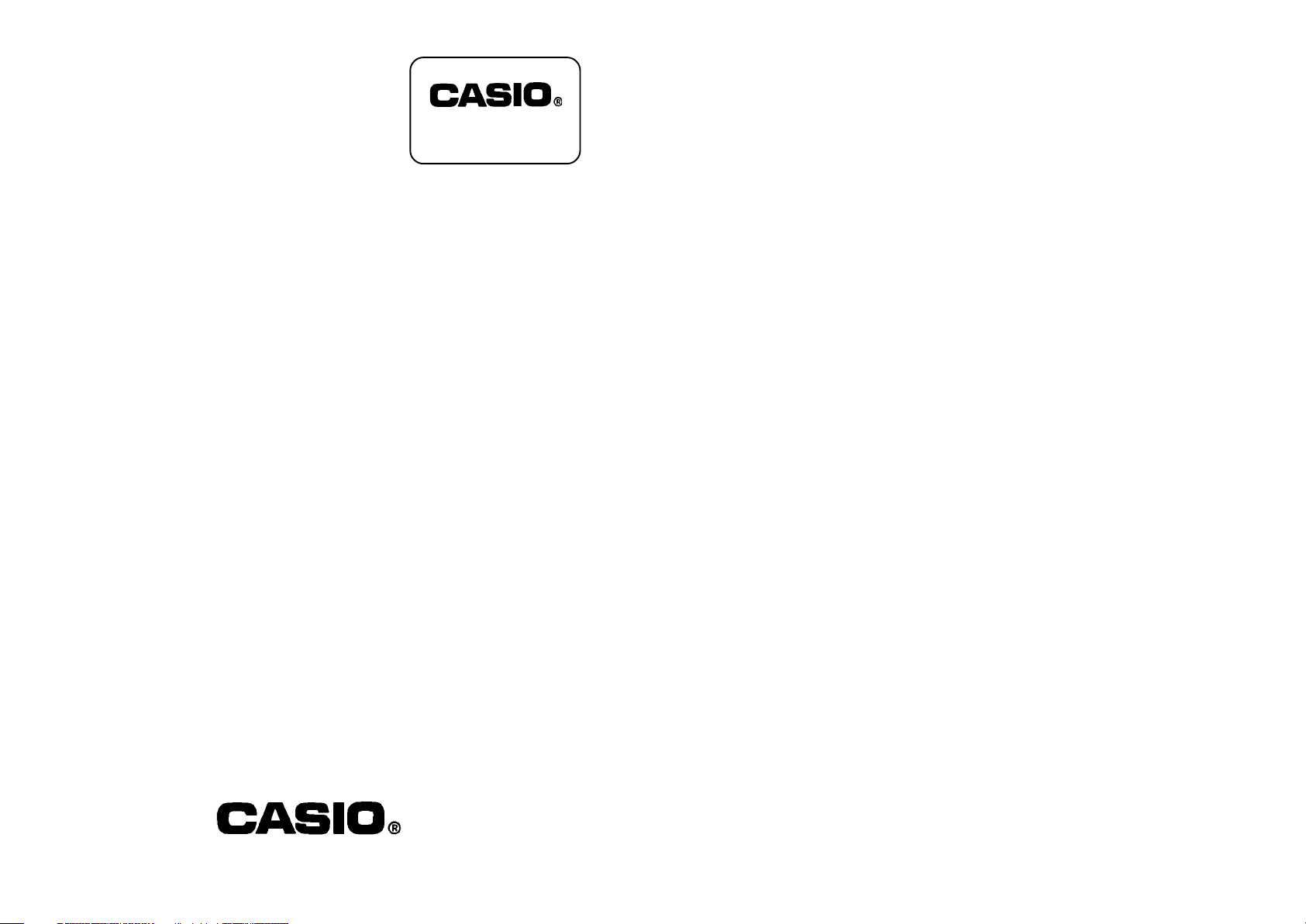
КАЛЬКУЛЯТОР ДЛЯ НАУЧНЫХ РАСЧЕТОВ
fx-10F/fx-50F
РУКОВОДСТВО ПО ЭКСПЛУАТАЦИИ
НАУЧНЫЕ КАЛЬКУЛЯТОРЫ
РЕКОМЕНДОВАНЫ
МИНИСТЕРСТВОМ
ОБРАЗОВАНИЯ РФ
- 2 -
Page 2
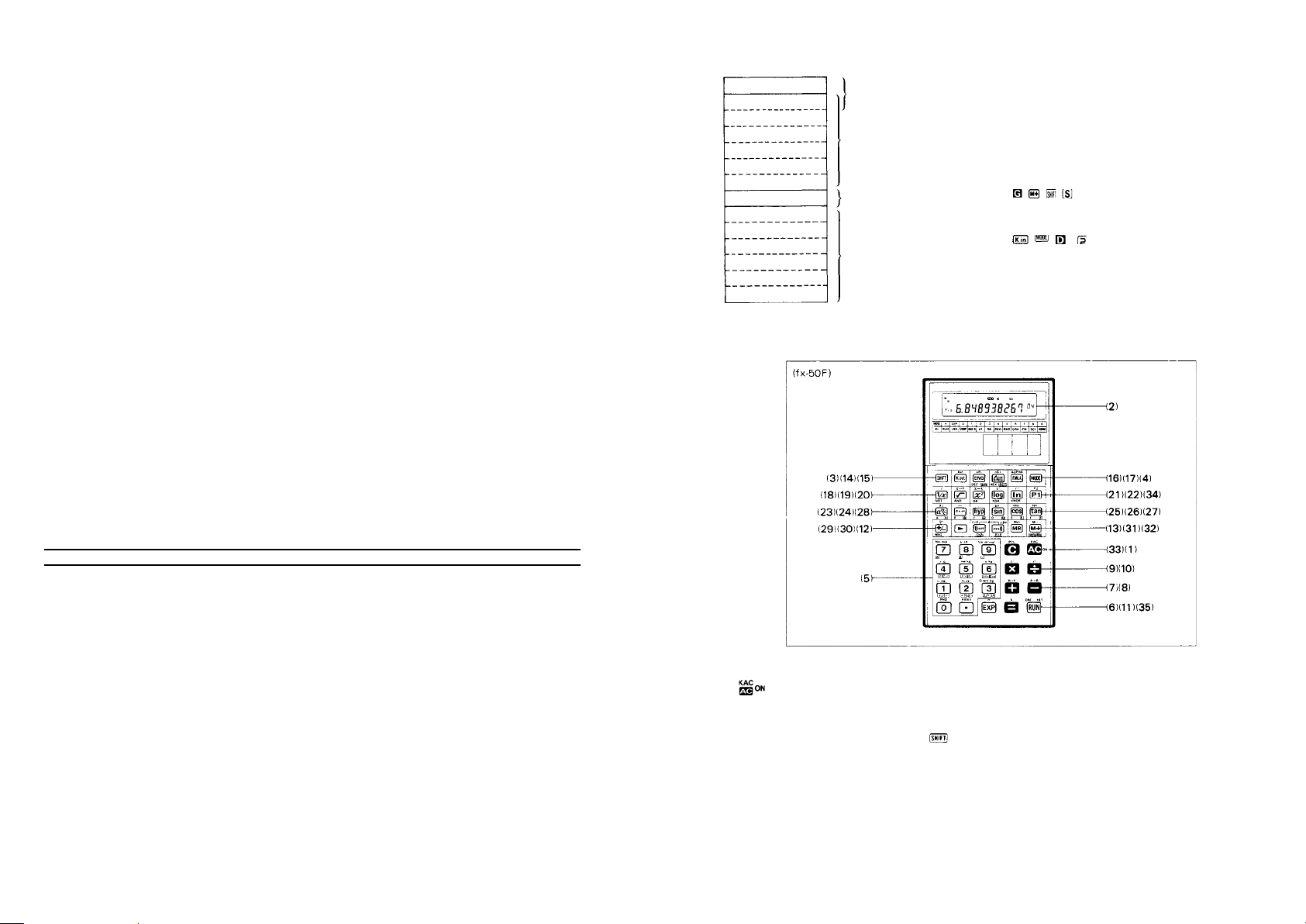
- 3 -
Уважаемый покупатель!
Благодарим Вас за приобретение нашего научного калькулятора.
Эта брошюра познакомит вас с возможностями этого многофункционального устройства.
* Следите за тем, чтобы не уронить и не раздавить ваш калькулятор. Например, не следует носить калькулятор в
заднем кармане брюк.
Внимание!
Прилагаемая гальваническая баткарея предназначена для проверки работоспособности изделия. Гарантийный срок
на батарею не распространяется. При необходимости замените батарею согласно инструкции.
СОДЕРЖАНИЕ
1/ СИСТЕМА УСЛОВНЫХ ОБОЗНАЧЕНИЙ КЛАВИШ ............................................................ 4
2/ ИСТОЧНИК ПИТАНИЯ ........................................................................................... 11
3/ ПОДГОТОВКА К ИСПОЛЬЗОВАНИЮ КАЛЬКУЛЯТОРА ..................................................... 11
4/ ОБЫЧНЫЕ РАСЧЕТЫ ............................................................................................ 13
5/ ДВОИЧНЫЕ / ВОСЬМЕРИЧНЫЕ / ДЕСЯТЕРИЧНЫЕ / ШЕСТНАДЦАТЕРИЧНЫЕ РАСЧЕТЫ ......... 18
6/ ФИЗИЧЕСКИЕ КОНСТАНТЫ .................................................................................... 22
7/ РАСЧЕТЫ С ИСПОЛЬЗОВАНИЕМ МАТЕМАТИЧЕСКИХ ФУНКЦИЙ ...................................... 22
8/ СТАТИСТИЧЕСКИЕ РАСЧЕТЫ .................................................................................. 27
9/ РАСЧЕТЫ С ИСПОЛЬЗОВАНИЕМ ВСТРОЕННЫХ ФОРМУЛ .............................................. 31
10/ ПРОГРАММИРУЕМЫЕ РАСЧЕТЫ .............................................................................. 32
11/ БИБЛИОТЕКА ФОРМУЛ ......................................................................................... 37
12/ ТЕХНИЧЕСКИЕ ХАРАКТЕРИСТИКИ ............................................................................ 47
13/ СПИСОК ВСТРОЕННЫХ ФУНКЦИЙ ........................................................................... 49
- 4 -
Регистр X (дисплей)
Регистр Y (L1)
Регистр L2
Регистр L3
Регистр L4
Регистр L5
Регистр L6
Регистр M
Регистр K1 (Σx2)
Регистр K2 (Σx)
Регистр K3 (n)
Регистр K4 (Σy2)
Регистр K5 (Σy)
Регистр K6 (Σxy)
l Используются при арифметических и функциональных расчетах
l Используются при расчетах с входящими друг в друга скобками и для оценки при-
оритетов выполнения операций сложения / вычитания и умножения / деления.
l Регистр независимой памяти ( , , , )
l Регистры памяти постоянных ( , , - )
l Для хранения промежуточных результатов (Σx
2
, Σx, n, и т.д.) статистических расче-
тов.
l Регистры переменных формул.
n Внутренние регистры (регистры пользователя)
1/ СИСТЕМА УСЛОВНЫХ ОБОЗНАЧЕНИЙ КЛАВИШ
(1) Клавиша выключения питания / полной очистки
• Нажмите эту клавишу, чтобы включить питание калькулятора.
• Эта клавиша позволяет стереть все данные, кроме тех, что хранятся в регистре независимой памяти и регистрах
памяти постоянных, а также удалить с дисплея сообщение об ошибке и переполнении.
• Если эту клавишу нажать после клавиши , то выполняется очистка всех регистров памяти постоянных.
• Эта клавиша обеспечивает также отмену функции автоматического отключения питания.
Page 3
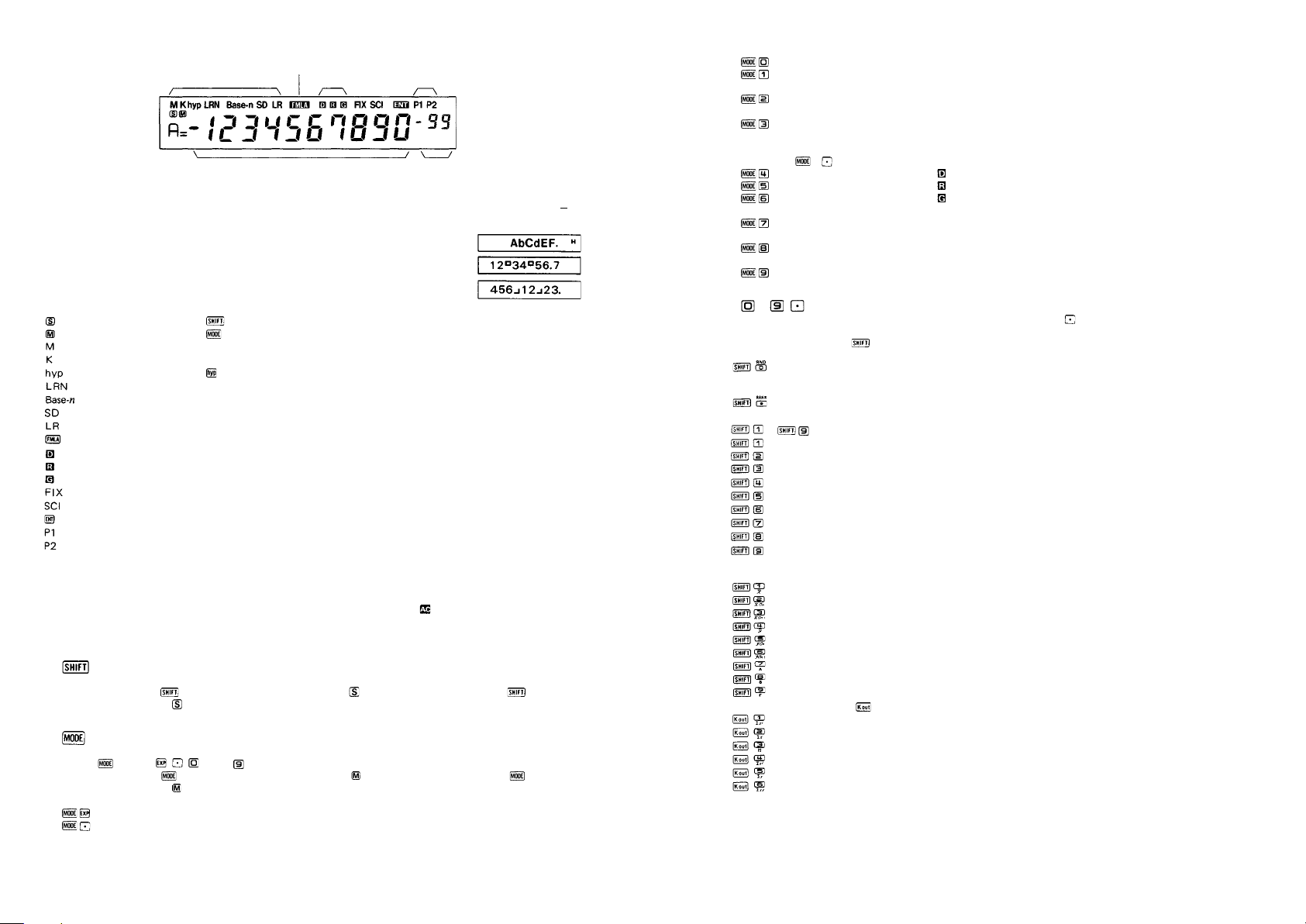
- 5 -
Индикатор режима Единица измерения угла Программная область
ЭкспонентаМантисса
Выполнение расчетов с использованием формул
На дисплее отображаются введенные данные, промежуточные и конечные результаты расчетов. В разряде мантиссы
представляется до 10 цифр (9 цифр для отрицательных чисел). Диапазон вывода на дисплей экспоненты составляет +99.
Шестнадцатеричные значения и величины углов отображаются на дисплее следующим образом:
ABCDEF16 (1125937510) отображается следующим образом: ..............................................
12°34`56,7" отображается следующим образом: ...............................................................
456 12/23 отображается следующим образом: .................................................................
Индикаторы
............. Была нажата клавиша .
............. Была нажата клавиша .
............. В регистре независимой памяти хранятся данные.
............. Вычисления с использованием констант.
........... Была нажата клавиша .
.......... Индикатор режима «LRN» [Обучение].
....... Индикатор режима «BASE-N» [Система исчисления]
............. Индикатор режима «SD» [Среднеквадратичное отклонение]
............. Индикатор режима «LR» [Линейная регрессия]
............. Появляется во время проведения расчетов с использованием формул.
............. Индикатор задания градусов в качестве единиц измерения угла
............. Индикатор задания радиан в качестве единиц измерения угла
............. Индикатор задания град в качестве единиц измерения угла
.......... Индикатор задания количества знаков после запятой
............. Индикатор задания количества значащих цифр
............. Индикатор ввода данных во время выполнения программных расчетов
............. Индикатор задания P1 в качестве текущей программной области
............. Индикатор задания P2 в качестве текущей программной области
Функция автоматического отключения питания
Если в течение примерно 6 минут вы не нажмете на вашем калькуляторе ни одну клавишу (кроме проведения запрограммированных расчетов), то питание калькулятора автоматически выключится, тем самым продлевая срок службы
батареи. Вы можете снова включить питание вашего калькулятора, нажав клавишу . Даже когда питание калькулятора отключено, содержимое регистров, хранящиеся в памяти программы, а также установки единицы измерения угла
и режимов работы сохраняются в памяти калькулятора.
(3) Клавиша смены регистра
Активизирует функции, обозначенные коричневым цветом на клавиатуре калькулятора.
После нажатия клавиши на дисплее появляется индикатор « ». Повторное нажатие клавиши приводит к
исчезновению индикатора « » с экрана дисплея.
(4) Клавиша выбора режима
Для того чтобы задать нужный вам режим работы калькулятора или выбрать единицу измерения угла, сначала нажмите клавишу , а затем , , ... или .
После нажатия клавиши на дисплее появляется индикатор « ». Повторное нажатие клавиши приводит к
исчезновению индикатора « » с экрана дисплея.
Подробные сведения о режимах работы калькулятора и режимах вычислений содержатся на стр. 11.
• : На дисплей выводится индикатор «LRN» [Обучение]. При этом можно записать программу.
• : Выполнение ручных расчетов и программ.
- 6 -
• : Выполнение обычных арифметических расчетов и расчетов с использованием функций.
• : Выполняются двоичные / восьмеричные / десятеричные и шестнадцатеричные расчеты и преобразования,
а также логические операции.
• : На дисплей выводится индикатор «LR» [Линейная регрессия]. Выполнение расчетов регрессионного ана-
лиза.
• : На дисплей выводится индикатор «SD» [Среднеквадратичное отклонение]. Выполнение расчетов средне-
квадратичного отклонения.
* Для того чтобы выполнить ручные или программируемые расчеты, выберите режим «RUN» [Вычисления] (нажми-
те клавиши и ).
• : На дисплей выводится индикатор « ». Использование градусов в качестве единиц измерения угла.
• : На дисплей выводится индикатор « ». Использование радиан в качестве единиц измерения угла.
• : На дисплей выводится индикатор « ». Использование град в качестве единиц измерения угла.
(Помните: 90 градусов = π/2 радиан = 100 град)
• : Введите любую цифру от 0 до 9, чтобы задать количество знаков после десятичной запятой (на дисплей
выводится индикатор «FIX» [Фиксированный]).
• : Нажмите любую цифру от 1 (1 цифра) до 0 (10 цифр), чтобы задать количество значащих цифр (на дисп-
лей выводится индикатор «SCI» [Научные расчеты]).
• : Отмена установок, введенных в режимах «FIX» [Фиксированный] или «SCI» [Научные расчеты].
(5) — , Клавиши ввода числовых значений и десятичной запятой
Вводят числовые значения. Для ввода десятичной дроби нажмите клавишу в соответствии с логической последова-
тельностью ввода.
* После нажатия клавиши и той или иной цифровой клавиши активизируются различные функции калькулятора,
как это представлено ниже:
• : внутренних данных
У внутренних данных (хранящихся в регистре Y) будут отброшены последние цифры, чтобы они стали
равны выводимым на дисплей значениям.
• : Генерация случайных чисел
Генерируются случайные числа в диапазоне от 0,000 до 0,999.
• — : fx-50F
• : Вывод на дисплей значения скорости света в вакууме (с) - 299792458.
• : Вывод на дисплей постоянной Планка (h) - 6,626176 x 10
-34
.
• : Вывод на дисплей гравитационной постоянной (G) - 6,672 x 10
-11
.
• : В ывод на дисплей величины элементарного заряда (e) - 1,6021892 x 10
-19
.
• : Вывод на дисплей массы покоя электрона (me) - 9,109534 x 10
-31
.
• : Вывод на дисплей атомной единицы массы (u) - 1,6605655 x 10
-27
.
• : Вывод на дисплей постоянной Авогадро (N
A
) - 6,022045 x 1023.
• : Вывод на дисплей постоянной Больцмана (k) - 1,380662 x 10
-23
.
• : Вывод на дисплей молярного объема идеального газа при стандартных условиях (Vm) - 0,02241383.
* Используйте указанные ниже сочетания клавиш для расчета среднеквадратичного отклонения и при регрессион-
ном анализе. Подробные сведения об этих расчетах содержатся в главе 8 «СТАТИСТИЧЕСКИЕ РАСЧЕТЫ».
• : Расчет x
¯
(среднего значения x)
• : Расчет xσ
n
(среднеквадратичного отклонения значений x генеральной совокупности)
• : Расчет xσ
n - 1
(среднеквадратичного отклонения значений x выборки)
• : Расчет y
¯
(среднего значения y)
• : Расчет yσ
n
(среднеквадратичного отклонения значений y генеральной совокупности)
• : Расчет yσ
n - 1
(среднеквадратичного отклонения значений y выборки)
• : Расчет значений A (постоянных членов уравнений регрессии)
• : Расчет значений B (коэффициентов регрессии)
• : Расчет значений r (коэффициентов корреляции)
* Когда вы нажмете клавишу , а затем ту или иную цифровую клавишу, то будет задана соответствующая функция:
• : Расчет Σx
2
(суммы квадратов значений x)
• : Расчет Σx (суммы значений x)
• : Расчет n (количества значений)
• : Расчет Σy
2
(суммы квадратов значений y)
• : Расчет Σy (суммы значений y)
• : Расчет Σxy (суммы произведений)
Page 4
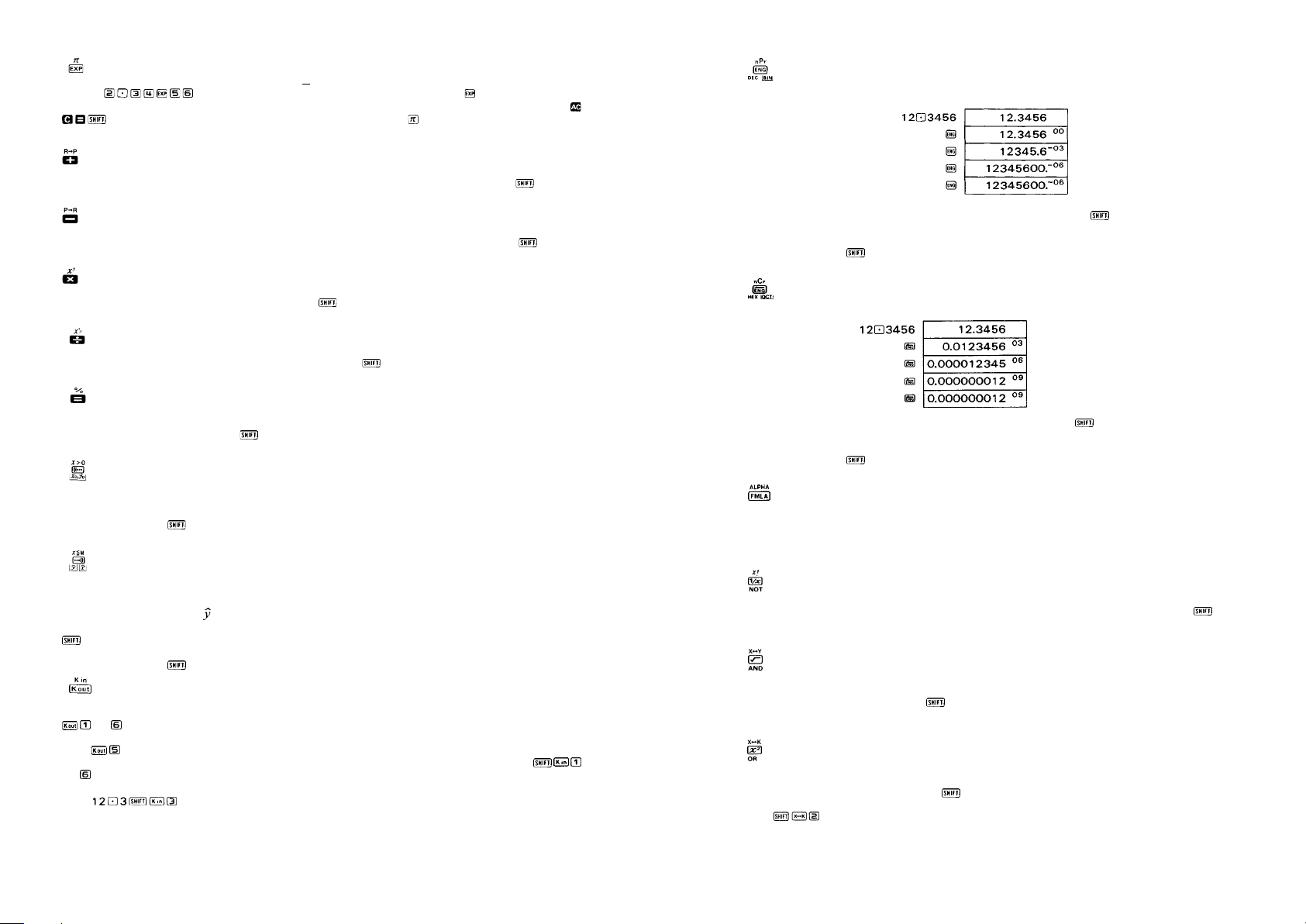
- 7 -
(6) Клавиша ввода экспоненты / Значения Пи
• Обеспечивает ввод экспоненты десяти в диапазоне +99. Для того чтобы ввести, например, 2,34 х 10
56
, нажмите
клавиши в указанной последовательности (обозначается символом ).
• Обеспечивает ввод константы π с точностью в 10 знаков (3,141592654), если эта клавиша нажата после клавиш
или клавиши функциональной команды (обозначается символом ).
(7) Клавиша сложения / Преобразования прямоугольных координат в полярные
• Обеспечивает ввод слагаемых.
• Выполняет преобразование прямоугольных координат в полярные, если ее нажать после клавиши .
(8) Клавиша вычитания / Преобразования полярных координат в прямоугольные
• Обеспечивает ввод уменьшаемого.
• Выполняет преобразование полярных координат в прямоугольные , если ее нажать после клавиши .
(9) Клавиша умножения / Возведения в степень
• Обеспечивает ввод множимого.
• Возводит x в степень y, если ее нажать после клавиши .
(10) Клавиша деления / Извлечения корня
• Обеспечивает ввод делимого.
• Извлекает из x корень степени y, если ее нажать после клавиши .
(11) Клавиша ввода знака равенства / Расчета процентов
• Обеспечивает получение результата.
• Обеспечивает выполнение расчета процентов, надбавок, скидок, отношений и процентного увеличения / умень-
шения, если ее нажать после клавиши .
(12) Клавиша ввода открывающей скобки / Данных для регрессионного анализа / Условия x > 0
• Открывает скобки. Допускается ввод 18 вложенных друг в друга скобок на шести уровнях.
• Обеспечивает ввод данных (x) для проведения регрессионного анализа (режим «LR» [Линейная регрессия]).
• Задает команду условного перехода (x > 0) в процессе написания программы (режим «LRN» [Обучение]), если ее
нажать после клавиши .
(13) Клавиша ввода закрывающей скобки / Оценочного значения регрессионного анализа / Усло-
вия x
≤≤
≤≤
≤ M
• Закрывает скобки.
• Обеспечивает вывод оценочного значения при выполнении регрессионного анализа (режим «LR» [Линейная рег-
рессия]). Оценочное значение будет выведено на дисплей, если вы нажмете эту клавишу сразу же после ввода
данных, а оценочное значение
$
õ
- если перед нажатием этой клавиши вы введете данные и нажмете клавишу
.
• Задает команду условного перехода (x ≤ M) в процессе написания программы (режим «LRN» [Обучение]), если ее
нажать после клавиши .
(14) Клавиша вызова значений из регистра памяти постоянных / Ввода значения в регистр памя-
ти постоянных
• Обеспечивает вызов значений из любого регистра памяти постоянных без их удаления путем нажатия клавиш
(до ).
Пример. Как вызвать из памяти содержимое регистра памяти постоянных N 5.
• Обеспечивает ввод значений в любой регистр памяти постоянных, путем выполнения операции: ENTRY
(до ).
Пример. Введите значение 12,3 в регистр памяти постоянных N 3.
- 8 -
(15) Клавиша инженерного представления значений / Расчета количества перестановок
• При каждом нажатии клавиши десятичная запятая смещается на три позиции вправо.
Пример.
• Выполняет расчет количества перестановок, если ее нажать после клавиши .
• Выполняет ввод или преобразование десятичного значения в режиме «BASE-N» [Система исчисления].
• Выполняет ввод или преобразование двоичного значения в режиме «BASE-N» [Система исчисления], если ее
нажать после клавиши .
(16) Клавиша инженерного представления значений / Расчета количества сочетаний
• При каждом нажатии клавиши десятичная запятая смещается на три позиции влево.
Пример.
• Выполняет расчет количества сочетаний, если ее нажать после клавиши .
• Выполняет ввод или преобразование шестнадцатеричного значения в режиме «BASE-N» [Система исчисления].
• Выполняет ввод или преобразование восьмеричного значения в режиме «BASE-N» [Система исчисления], если ее
нажать после клавиши .
(17) Клавиша выполнения расчетов с использованием формул / Ввода переменной
• Нажмите эту клавишу после ввода числового значения, чтобы выполнить расчет введенного значения с использо-
ванием встроенной формулы.
• Нажмите эту клавиши, а затем введите переменную (от A до F), чтобы ввести переменную в программу (режим
«LRN» [Обучение]).
(18) Клавиша расчета обратных величин / Факториала
• Обеспечивает расчет обратной величины указанного на дисплее значения.
• Обеспечивает расчет факториала указанного на дисплее значения, если ее нажать после клавиши .
• Вводит логический оператор NOT (НЕ) в режиме «BASE-N» [Система исчисления].
(19) Клавиша извлечения квадратного корня / Обмена содержимого регистров
• Обеспечивает извлечение квадратного корня из указанного на дисплее значения.
• Выполняет обмен выведенного на дисплей значения (регистр X) с содержимым рабочего регистра памяти (ре-
гистр Y), если ее нажать после клавиши .
• Вводит логический оператор AND (И) в режиме «BASE-N» [Система исчисления].
(20) Клавиша возведения в квадрат / Обмена содержимого регистров
• Обеспечивает возведение в квадрат указанного на дисплее значения.
• Выполняет обмен выведенного на дисплей значения (регистр X) с содержимым регистра памяти постоянных
(регистр K), если ее нажать после клавиши .
Пример. Поменяйте местами содержимое регистра постоянной памяти N 2 с указанным на дисплее значением.
• Вводит логический оператор OR (ИЛИ) в режиме «BASE-N» [Система исчисления].
Page 5
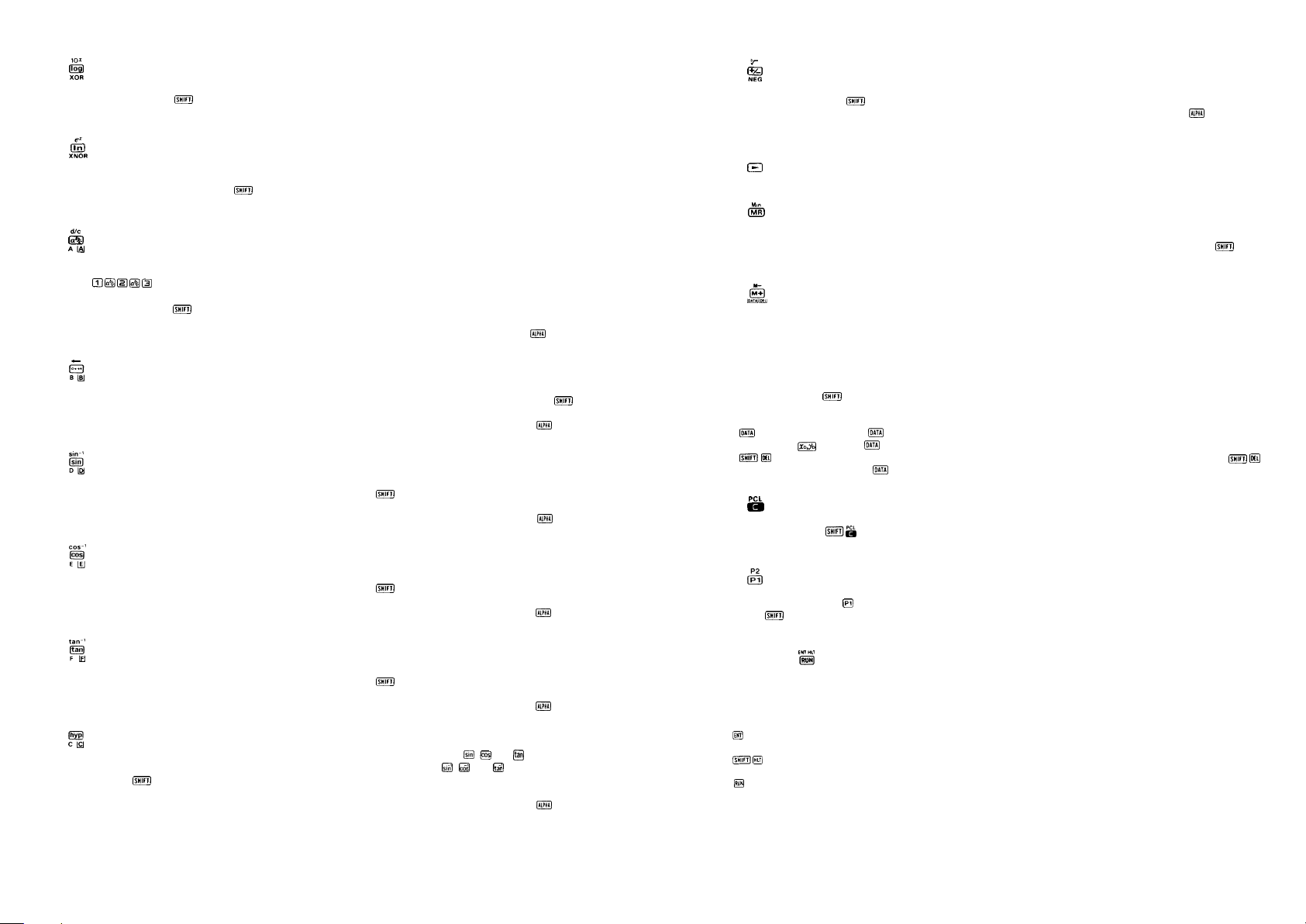
- 9 -
(21) Клавиша расчета десятичного логарифма / Антилогарифма
• Обеспечивает расчет десятичного логарифма (с основанием 10) указанного на дисплее значения.
• После нажатия клавиши обеспечивает возведение 10 в степень x, где x - указанное на дисплее значение.
• Вводит логический оператор XOR (исключающее ИЛИ) в режиме «BASE-N» [Система исчисления].
(22) Клавиша расчета натурального логарифма / Экспоненты
• Обеспечивает расчет натурального логарифма (основание e = 2,718281828...) указанного на дисплее значения.
• Обеспечивает возведение e (2,718281828) в степень x, где x - указанное на дисплее значение. Эта операция
выполняется после нажатия клавиши .
• Вводит логический оператор XNOR (исключающее ИЛИ-НЕ) в режиме «BASE-N» [Система исчисления].
(23) Клавиша ввода дробей
• Обеспечивает ввод дробей для выполнения расчетов.
Пример. Как ввести дробь 1 2/3.
• Выполняет преобразование указанного на дисплее значения в неправильную дробь. Эта операция выполняется
после нажатия клавиши .
• Вводит шестнадцатеричное значение A в режиме «BASE-N» [Система исчисления].
• Вводит переменную A в режиме «LRN» [Обучение]. Эта операция выполняется поле нажатия клавиши .
(24) Клавиша преобразований: шестидесятеричная / десятеричная система исчисления
• Выполняет преобразование шестидесятеричного значения в десятеричное.
• Выполняет преобразование десятеричного значения в шестидесятеричное, если ее нажать после клавиши .
• Обеспечивает ввод шестнадцатеричного значения B в режиме «BASE-N» [Система исчисления].
• Вводит переменную B в режиме «LRN» [Обучение]. Эта операция выполняется после нажатия клавиши .
(25) Клавиша расчета синуса / арксинуса
• Обеспечивает расчет синуса указанного на дисплее угла.
• Обеспечивает расчет величины угла, если ее нажать после клавиши .
• Обеспечивает ввод шестнадцатеричного значения D в режиме «BASE-N» [Система исчисления].
• Вводит переменную D в режиме «LRN» [Обучение]. Эта операция выполняется после нажатия клавиши .
(26) Клавиша расчета косинуса / арккосинуса
• Обеспечивает расчет косинуса указанного на дисплее угла.
• Обеспечивает расчет величины угла, если ее нажать после клавиши .
• Обеспечивает ввод шестнадцатеричного значения E в режиме «BASE-N» [Система исчисления].
• Вводит переменную E в режиме «LRN» [Обучение]. Эта операция выполняется после нажатия клавиши .
(27) Клавиша расчета тангенса / арктангенса
• Обеспечивает расчет тангенса указанного на дисплее угла.
• Обеспечивает расчет величины угла, если ее нажать после клавиши .
• Обеспечивает ввод шестнадцатеричного значения F в режиме «BASE-N» [Система исчисления].
• Вводит переменную F в режиме «LRN» [Обучение]. Эта операция выполняется после нажатия клавиши .
(28) Клавиша расчета гиперболических функций
• Выполняет расчет гиперболических функций, если ее нажать в сочетании с клавишами , или .
• Выполняет расчет обратных гиперболических функций в сочетании с клавишами , или , если ее нажать
после клавиши .
• Обеспечивает ввод шестнадцатеричного значения C в режиме «BASE-N» [Система исчисления].
• Вводит переменную C в режиме «LRN» [Обучение]. Эта операция выполняется после нажатия клавиши .
- 10 -
(29) Клавиша изменения знака / Извлечения кубического корня
• Меняет знак указанного на дисплее значения с «+» на «-» или с «-» на «+». Меняет также знак экспоненты, если ее
нажать после клавиши .
• Извлекает кубический корень из указанного на дисплее значения, если ее нажать после клавиши .
• Выводит на дисплей отрицательное значение указанной на дисплее величины в режиме «BASE-N» [Система ис-
числения].
(30) Клавиша перемещения вправо
• Удаляет последнюю введенную цифру во время ввода значения.
(31) Клавиша вызова значения из регистра независимой памяти / Ввода значения в регистр неза-
висимой памяти
• Обеспечивает вызов содержимого регистра независимой памяти (регистр M) с сохранением его в памяти.
• Вводит указанное на дисплее значение в регистр независимой памяти, если ее нажать после клавиши . Ста-
рые данные, которые хранились в памяти калькулятора, будет автоматически стерты.
(32) Клавиша выполнения операций сложения (вычитания) с использованием содержимого реги-
стра независимой памяти / Ввода данных / удаления данных
• Прибавляет указанное на дисплее значение к значению, хранящемуся в регистре независимой памяти. Позволяет
также вывести на дисплей результат выполнения любого из четырех основных арифметических действий, xy и x
1/
y
и автоматически прибавить этот результат к значению, которое хранится в регистре независимой памяти.
• Вычитает указанное на дисплее значение из значения, хранящегося в регистре независимой памяти. Позволяет
также вывести на дисплей результат выполнения любого из четырех основных арифметических действий, xy и x
1/
y
и автоматически вычесть этот результат из значения, которое хранится в регистре независимой памяти, после
нажатия клавиши .
• Когда на дисплей выведен индикатор «LR» [Линейная регрессия] или «SD» [Среднеквадратичное отклонение], то
задается режим ввода / удаления данных.
......... Ввод << данные >>, если задан режим «SD» [Среднеквадратичное отклонение], и ввод << данные
x данные y >>, если задан режим «LR» [Линейная регрессия].
... Для того чтобы стереть данные, при выполнении описанной выше процедуры вместо клавиши
нажмите клавиши .
(33) Клавиша очистки
• Эта клавиша позволяет стирать неправильно введенные значения.
• Нажмите клавиши , чтобы стереть введенные в память программы во время отображения на дисплее инди-
катора «LRN» [Обучение].
(34) Клавиша задания программных областей
В памяти этого калькулятора может одновременно храниться две программы, включающих в себя всего до 29 шагов.
Если вы нажмете клавишу , то будет задана программная область памяти P1. Если вы нажмете эту же клавишу после
клавиши , то будет выбрана программная область P2. Для выполнения программных расчетов необходимо задать
программную область.
(35) Клавиша возобновления выполнения программы / Остановки ввода данных / Остановки вы-
полнения программы для вывода на дисплей результатов нажатия этой клавиши
n При написании программы нажатие этой клавиши позволяет написать инструкции, выводимые по
ходу выполнения программы.
В режиме выполнения программных расчетов нажатие этой клавиши возобновляет выполнение программы, которое
было временно остановлено.
• : Во время отображения на дисплее индикатора «LRN» [Обучение] (например, во время загрузки програм-
мы) нажатие этой клавиши задает команду остановки ввода данных.
• : Во время отображения на дисплее индикатора «LRN» [Обучение] нажатие этих клавиш задает команду
остановки выполнения программы для вывода на дисплей результатов расчетов.
• : Если выполнение программы остановлено, то после нажатия этой клавиши выполнение программы начи-
нается снова.
Page 6
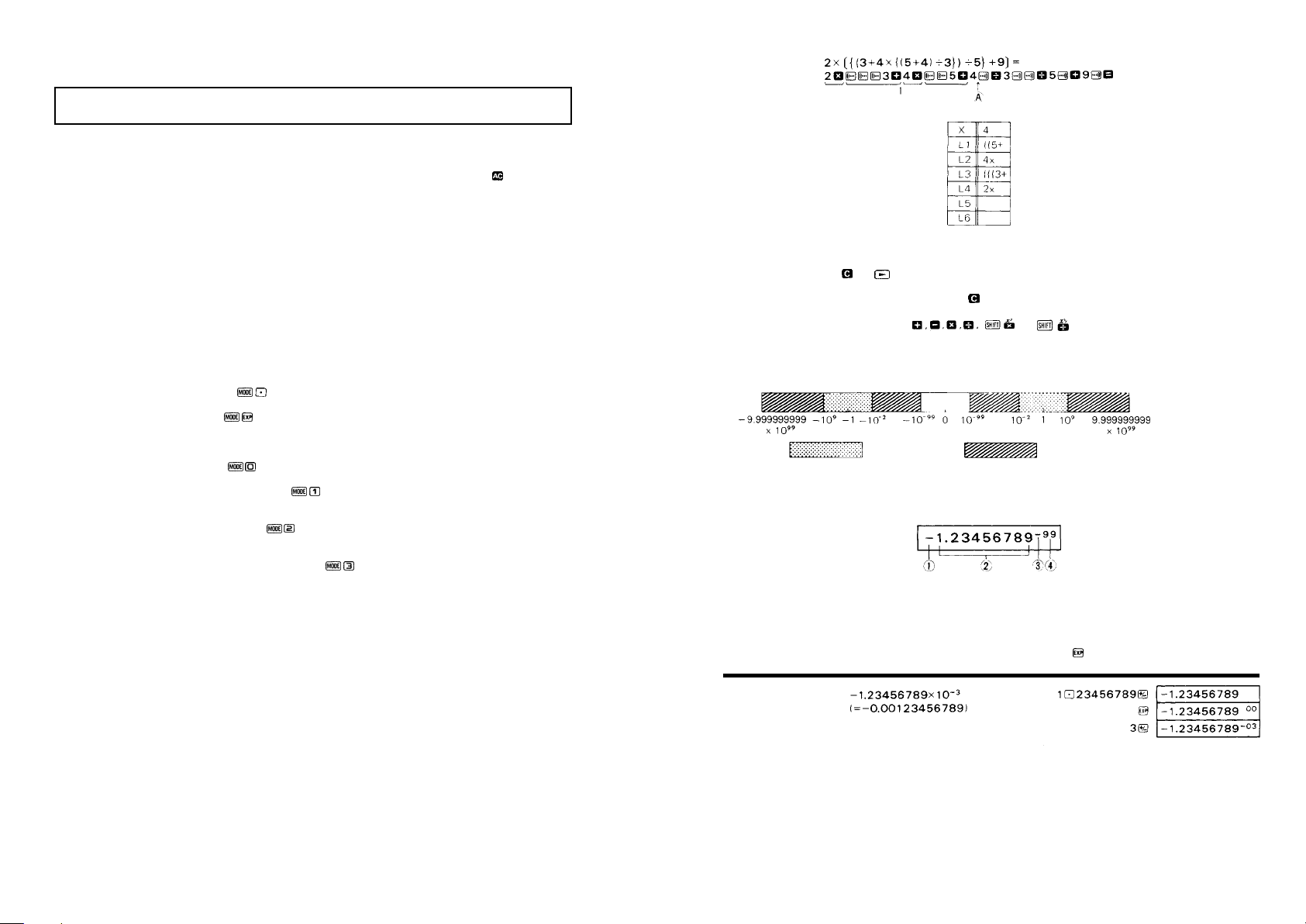
- 11 -
2/ ИСТОЧНИК ПИТАНИЯ
* Это устройство оснащено современной системой питания «C-POWER».
В отличие от обычной солнечной батареи, система CASIO «C-POWER» позволяет пользоваться калькулятором в любых условиях, даже в полной темноте.
* Этот калькулятор использует два источника питания: аморфную солнечную батарею и литиевую батарею (GR927).
Этот калькулятор сохраняет содержимое памяти независимо от освещенности помещения.
* Свидетельством того, что литиевая батарея разряжена, является самопроизвольный сброс содержимого памяти,
а также потемнение дисплея в условиях слабого освещения, причем при нажатии клавиши изображение на
дисплее не становится ярче. Как только возникли описанные выше симптомы, необходимо обратиться в магазин,
в котором вы купили калькулятор, или к уполномоченному представителю компании CASIO для замены батареи.
* Замена литиевой батареи должна осуществляться только работниками магазина, продающего калькуляторы, или
уполномоченными представителями компании.
* Для обеспечения надежной работы калькулятора, необходимо менять литиевую батарею каждые семь лет вне
зависимости от интенсивности использования калькулятора.
3/ ПОДГОТОВКА К ИСПОЛЬЗОВАНИЮ КАЛЬКУЛЯТОРА
n Операционный режим калькулятора и режим вычислений
В этом калькуляторе для проведения вычислений предусмотрено два режима. В зависимости от типа выполняемых
расчетов используется тот или иной режим. Операционный режим используется для ручных расчетов и записи программ. Режим вычислений используется для стандартных расчетов, а также для двоичных / восьмеричных / десятеричных / шестнадцатеричных расчетов, и для вычисления среднеквадратичного отклонения и регрессионных расчетов.
• Операционный режим калькулятора
(1) Режим «RUN» [Вычисления] (клавиши )
Используется для проведения ручных расчетов, выполнения программ и расчетов с использованием функций.
(2) Режим «LRN» [Обучение] (клавиши )
Используется для записи и удаления программ (на дисплее отображается индикатор «LRN» [Обучение])
• Режим вычислений
(1) Режим «COMP» [Расчеты] (клавиши )
Используется для стандартных расчетов, включая расчеты с использованием функций.
(2) Режим «BASE-N» [Система исчисления] (клавиши )
Используется для двоичных / восьмеричных / десятеричных / шестнадцатеричных преобразований и расчетов.
Этот режим нельзя использовать для расчетов с использованием функций.
(3) Режим «LR» [Линейная регрессия] (клавиши )
Используется для регрессионных расчетов (статистические расчеты двух переменных) (на дисплее отображается
индикатор «LR» [Линейная регрессия]).
(4) Режим «SD» [Среднеквадратичное отклонение] (клавиши )
Используется для расчетов среднеквадратичного отклонения (на дисплее отображается индикатор «SD» [Среднеквадратичное отклонение]). Установки режимов (работы / вычислений) остаются в памяти калькулятора после
отключения питания. Прежде чем начинать вычисления, всегда проверяйте, какой режим задан в данный момент.
n Порядок выполнения операций и уровни
• Этот калькулятор автоматически оценивает приоритет выполнения операций и выполняет их в соответствующей
последовательности. Ниже представлена последовательность выполнения операций.
(1) Функции
(2) xy, x
1/y
, R→P, P→R, n Pr, n C
r
(3) Умножение и деление
(4) Сложение и вычитание
(5) AND (И)
(6) OR (ИЛИ), XOR (исключающее ИЛИ),
XNOR (исключающее ИЛИ-НЕ)
• Внутренние регистры с L1 по L6 используются для хранения промежуточных результатов операций более низкого
приоритета (включая операции в скобках). Поскольку в калькуляторе имеется 6 регистров, то могут быть выпол-
нены расчеты, включающие не более шести уровней.
• Поскольку каждый уровень может содержать не более трех открытых скобок, то скобки могут быть заключены
друг в друга не более 18 раз.
* Как оценить уровни приоритетов (пример включает в себя 4 уровня расчетов и 5 пар заключенных друг в друга
скобок)
}
(кроме режима
«BASE-N» [Система
исчисления])
}
(режим «BASE-N»
[Система
исчисления])
Операции с одинаковым приоритетом выполняются слева
направо в порядке их ввода. При этом, операции,
заключенные в скобки, выполняются первыми. Если одни
скобки заключены в другие, то сначала выполняются
операции, находящиеся во внутренних скобках.
(
)
- 12 -
Выражение:
Операция ввода:
1
уровень
1
уровень
1
уровень
1
уровень
Содержимое регистров в указанном месте (А).
n Исправления
• Если вы заметили ошибку при вводе данных прежде, чем вы нажали клавишу арифметической операции, то про-
сто нажмите клавишу или , а затем введите данные правильно.
• При выполнении серии расчетов, вы можете исправлять ошибки в промежуточных результатах функциональных
расчетов или внутри скобок: нажмите клавишу и снова выполните расчет, затем возобновите прерванные
вычисления в заданной последовательности.
• Если вы по ошибке нажали клавиши или , вы можете сразу же после этого нажать
нужную вам клавишу. Обратите также внимание на то, что, хотя последняя введенная операция отменяет введенную ранее, в силе остается последовательность выполнения операций, заданная первой командой.
n Диапазон вычислений и научная форма представления
Обычное
представление
Научная форма представления
Если конечный результат превышает диапазон обычного представления значения на дисплее, то он автоматически
представляется в форме, принятой в научных расчетах в виде 10-значной мантиссы и экспоненты десяти, лежащей в
интервале от -99 до +99.
(1) Знак минус (-), относящийся к мантиссе
(2) Мантисса
(3) Знак минус (-), относящийся к экспоненте
(4) Экспонента десяти
В целом на дисплее представлено следующее значение:
* Научная форма представления может быть введена при помощи клавиши , после ввода мантиссы.
ПРИМЕР ОПЕРАЦИЯ ПОКАЗАНИЕ
n Сбой с случае ошибки или превышения границ диапазона
Превышение границ диапазона или ошибка представляются на дисплее символом «-E-» или «-[-», в результате чего
дальнейшие расчеты прекращаются.
В случае превышение границ диапазона или ошибки:
1) Когда результат (промежуточный, либо окончательный) или значение, накопленное в памяти, становится больше,
чем 1 х 10
100
(появляется индикатор «-E-»).
2) Когда производятся расчеты функции, значение которой превышает диапазон ввода (появляется индикатор «-E-»).
Page 7
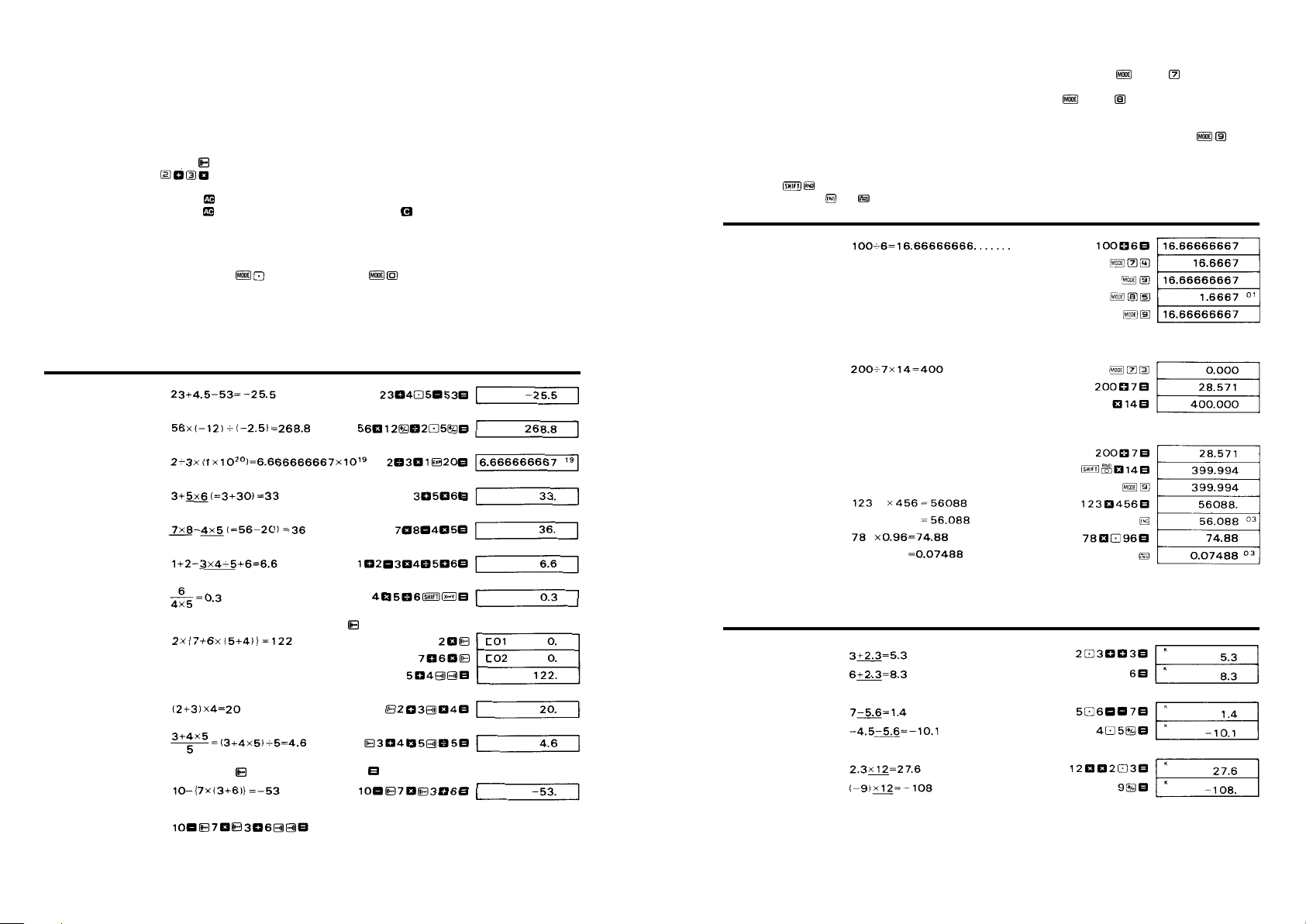
- 13 -
3) Когда в ходе статистических расчетов производится необоснованная операция (появляется индикатор «-E-»).
Пример. Попытка получить значение x¯ или σn, не вводя данные (n = 0).
4) Когда двоичные, восьмеричные или шестнадцатеричные расчеты выполнены неправильно. (Например, если превышено допустимое количество цифр после выполнения преобразования двоичного, восьмеричного или шестнадцатеричного значения). (На дисплее появляется индикатор «-E-»).
5) Когда общее количество уровней операций, явно и неявно заключенных в скобки (с использованием сложениявычитания или умножения-деления, включая xy и x
1/y
) больше 6 или когда используется более 18 пар скобок. (На
дисплее появляется индикатор «-[-»).
Пример. Вы нажали клавишу 18 раз подряд, а затем выполнили клавишные операции в следующей
последовательности:
Как в этих случаях вернуться в обычный режим работы калькулятора:
1), 2), 3), 4) .....Нажмите клавишу .
5) ................... Нажмите клавишу . Кроме того, вы можете нажать клавишу , и на дисплее появится промежуточ-
ный результат, который был получен непосредственно перед тем, как произошла ошибка, в результате чего становятся возможными последующие вычисления.
4/ ОБЫЧНЫЕ РАСЧЕТЫ
* Задайте режим «RUN» [Вычисления] ( ) и «COMP» [Расчеты] ( ).
* Расчеты могут производиться в той же последовательности, в какой написана формула (согласно действительной
алгебраической логике).
* Допускается использование 18 входящих друг в друга скобок на 6 уровнях.
4-1 Четыре основных математических действия
* В режиме «LR» [Линейная регрессия] нельзя выполнить расчеты с использованием скобок.
ПРИМЕР ОПЕРАЦИЯ ПОКАЗАНИЕ
* На дисплей может быть выведено количество нажатий клавиши .
* Нет необходимости в нажатии клавиши перед нажатием клавиши .
Другая операция:
- 14 -
4-2 Задание количества цифр дробной части числа и количества значащих цифр
* Для того чтобы задать количество цифр дробной части числа, нажмите клавиши , потом , а затем введите
количество десятичных знаков (от 0 до 9).
* Для того чтобы задать количество значащих цифр, нажмите клавишу , потом , а затем введите количество
значащих цифр (от 0 до 9, чтобы задать от 1 до 10 цифр).
* Установки формата представления значений «FIX» [Фиксированный] и/или «SCI» [Научные расчеты] не будут от-
менены до тех пор, пока вы не выполните другие установки или пока вы не нажмете клавиши . (При
автоматическом отключении питания калькулятора эти установки не отменяются).
* Даже когда заданы установки формата представления значений «FIX» [Фиксированное количество знаков после
запятой] и/или «SCI» [Научные расчеты], внутренние данные включают в себя 12-значную мантиссу. Нажмите
клавиши , чтобы внутренние и выводимые на дисплей значения стали равны.
* Нажмите клавишу или , и будет выполнен переход к инженерному представлению данных.
ПРИМЕР ОПЕРАЦИЯ ПОКАЗАНИЕ
(Задание четырех цифр дробной части числа)
(Отмена этой установки)
(Задание пяти значащих цифр)
* Когда вы выполните нужную вам установку, выводимые на дисплей данные будут округляться в заданном диапа-
зоне, однако внутренние значения во всех регистрах останутся без изменения. Выполнить необходимые вам
установки вы можете перед проведением расчетов или во время их выполнения.
(Продолжение вычислений с использованием внутренних
значений, состоящих из 12 цифр).
Как выполнить те же самые расчеты с округлением внутренних значений
(Округление внутренних значений)
(Отмена заданных установок)
мм
км
гг
кг
4-3 Расчеты с использованием константы
* Символ «К» появляется всякий раз, когда вы вводите число в качестве константы.
ПРИМЕР ОПЕРАЦИЯ ПОКАЗАНИЕ
Page 8
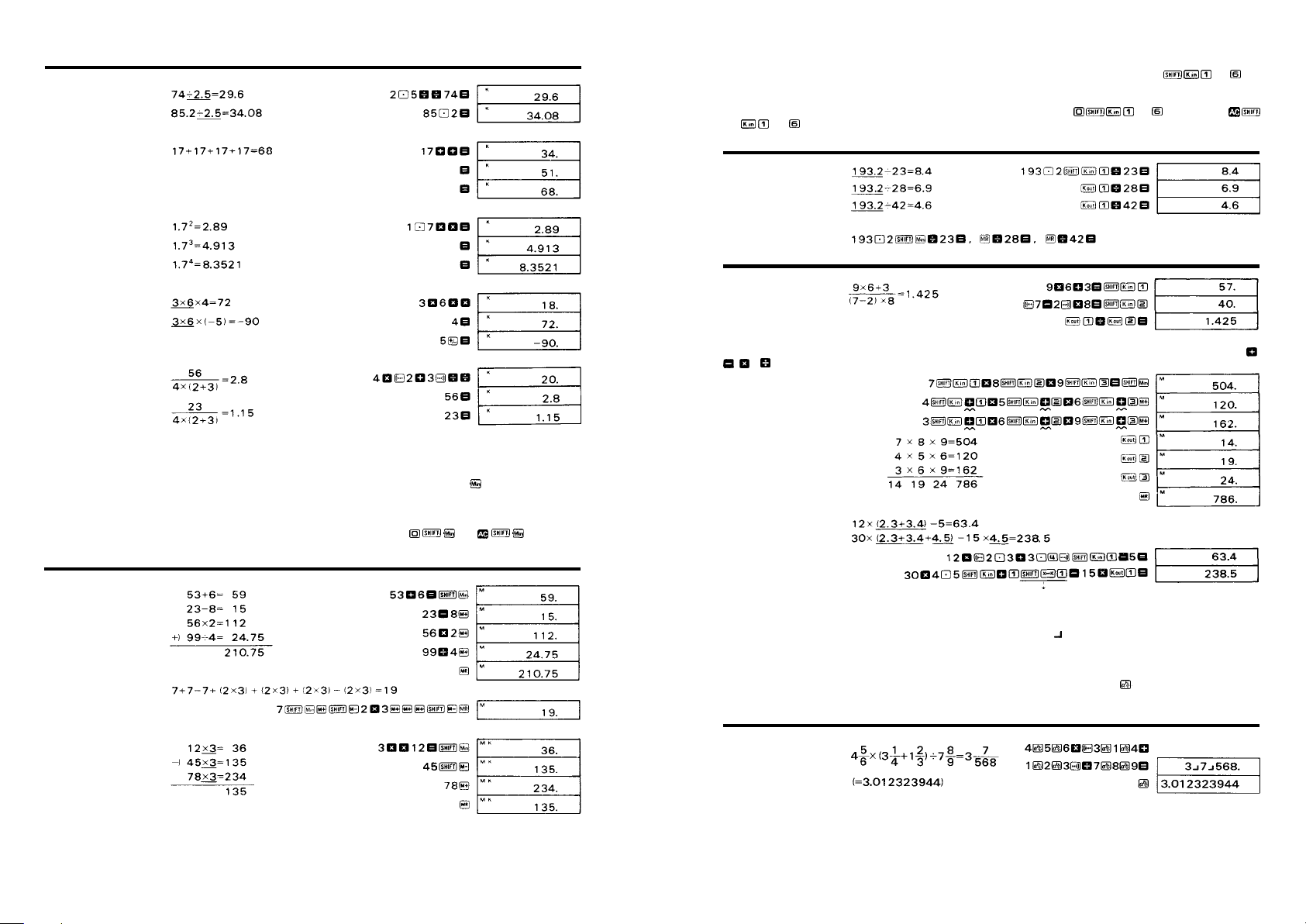
- 15 -
ПРИМЕР ОПЕРАЦИЯ ПОКАЗАНИЕ
4-4 Расчеты с использованием регистров независимой памяти
* Если вы введете новое значение в регистр независимой памяти путем нажатия клавиши , то ранее занесенное
туда значение будет автоматически стерто.
* Когда какое-либо значение вводится в регистр независимой памяти, на дисплее появляется символ «М».
* Содержимое регистра независимой памяти сохраняется даже при отключении питания калькулятора.
Для сброса содержимого регистра независимой памяти нажмите клавиши или в указанной
последовательности.
ПРИМЕР ОПЕРАЦИЯ ПОКАЗАНИЕ
- 16 -
4-5 Расчеты с использованием 6 регистров памяти постоянных
* Если вы введете новое значение в регистр памяти постоянных путем нажатия клавиш ENTRY (до ), то
ранее занесенное туда значение будет автоматически стерто.
* Содержимое регистра памяти постоянных сохраняется даже при отключении питания калькулятора.
Для сброса содержимого регистра памяти постоянных нажмите клавиши (до ) или клавиши
(до ) в указанной последовательности.
ПРИМЕР ОПЕРАЦИЯ ПОКАЗАНИЕ
* Другие операции с использованием регистра независимой памяти:
ПРИМЕР ОПЕРАЦИЯ ПОКАЗАНИЕ
* Расчеты с использованием регистров памяти постоянных могут быть также осуществлены при помощи клавиш ,
, и .
(Сумма)
Для обмена представленной на дисплее величины (4,5) с содержимым регистра 1 памяти постоянных.
4-6 Расчеты с использованием дробей
* Сумма цифр целой части, числителя и знаменателя (включая знаки ), не должна превышать 10 знаков, как при
вводе дробных значений, так и при выводе дробей в качестве результатов расчетов. Если результирующее значе-
ние превышает указанный предел, то оно автоматически преобразуется в десятичную дробь.
* Дробь можно внести в регистр независимой памяти и в любой регистр памяти постоянных.
* Вы можете преобразовать обычную дробь в десятичную путем нажатия клавиши . Однако десятичную дробь
преобразовать в обычную уже нельзя.
ПРИМЕР ОПЕРАЦИЯ ПОКАЗАНИЕ
Page 9

- 17 -
ПРИМЕР ОПЕРАЦИЯ ПОКАЗАНИЕ
* Если в результате выполнения вычислений с использованием дробей будет получена дробь, которую можно со-
кратить, то вы можете сократить ее до наименьших числителя и знаменателя путем нажатия клавиши функциональных команд ( , , или ) или клавиши .
(Сокращение)
* При повторном нажатии клавиш , отображенное на дисплее значение будет преобразовано в неправильную
дробь.
(Продолжение представленных выше расчетов)
* Результат смешанных расчетов, выполненных с использованием простых и десятичных дробей, будет представ-
лен в виде десятичного значения.
4-7 Расчет процентов
ПРИМЕР ОПЕРАЦИЯ ПОКАЗАНИЕ
Рассчитайте 12% от 1500 ........................................................ 180
Сколько процентов составляет 660 от 880 ? ............................. 75%
Добавьте 15% к 2500 ............................................................ 2875
Вычтите 25% из 3500 ............................................................ 2625
300 куб.см раствора добавили к 500 куб.см. Каково процентное отношение нового объема к первоначальному?
Если вы заработали 80$ на прошлой неделе и 100$ на этой, то на сколько
процентов вырос ваш доход?
Рассчитайте:
12% от 1200 ........................................................................... 144
18% от 1200 ........................................................................... 216
23% от 1200 ........................................................................... 276
- 18 -
ПРИМЕР ОПЕРАЦИЯ ПОКАЗАНИЕ
26% от 2200 ........................................................................... 572
26% от 3300 ........................................................................... 858
26% от 3800 ........................................................................... 988
Процентное отношение 30 к 192 ....................................... 15,625%
Процентное отношение 156 к 192 ....................................... 81,25%
600 г вещества было добавлено к 1200 г.
Какой процент составляет общий вес от исходного? ............... 150%
510 г вещества было добавлено к 1200 г.
Какой процент составляет общий вес от исходного? ............. 142,5%
На сколько процентов произошло снижение веса
при изменении от 150 до 138 грамм? ....................................на 8%
На сколько процентов произошло снижение веса
при изменении от 150 до 129 грамм? .................................. на 14%
5/ ДВОИЧНЫЕ / ВОСЬМЕРИЧНЫЕ / ДЕСЯТЕРИЧНЫЕ / ШЕСТНАДЦАТЕРИЧНЫЕ РАСЧЕТЫ
• Двоичные / восьмеричные / десятеричные / шестнадцатеричные расчеты и преобразования выполняются в режи-
ме «BASE-N» [Система исчислений] (клавиши ).
• Система исчисления задается путем нажатия одной из следующих клавиш:
КЛАВИША СИСТЕМА ИСЧИСЛЕНИЯ
Десятеричная
Шестнадцатеричная
Двоичная
Восьмеричная
• Диапазон расчетов
СИСТЕМА ИСЧИСЛЕНИЯ КОЛИЧЕСТВО ЦИФР ДИАПАЗОН
Двоичная 10 Положительные числа: 0 ≤ x ≤ 111111111
Отрицательные числа: 1000000000 ≤ x ≤ 1111111111
Восьмеричная 10 Положительные числа: 0 ≤ x ≤ 3777777777
Отрицательные числа: 4000000000 ≤ x ≤ 7777777777
Десятеричная 10 Положительные числа: 0 ≤ x ≤ 2147483647
Отрицательные числа: - 2147483648 ≤ x < 0
Шестнадцатеричная 8 Положительные числа: 0 ≤ x ≤ 7FFFFFFF
Отрицательные числа: 80000000 ≤ x ≤ FFFFFFFF
• Допустимые значения:
СИСТЕМА ИСЧИСЛЕНИЯ ЗНАЧЕНИЯ
Двоичная 0, 1
Восьмеричная 0, 1, 2, 3, 4, 5, 6, 7
Десятеричная 0, 1, 2, 3, 4, 5, 6, 7, 8, 9
Шестнадцатеричная 0, 1, 2, 3, 4, 5, 6, 7, 8, 9, A, B, C, D, E, F
* Величины, отличающиеся от тех, что приведены выше, не могут быть введены при использовании любой из
перечисленных выше систем исчисления. Буквы B и D в шестнадцатеричной системе отображаются на дисплее в
нижнем регистре.
* При осуществлении расчетов в режиме «BASE-N» [Система исчисления] нельзя установить единицу измерения
угла (градусы, радианы, грады) или формат представления значения («FIX» [Фиксированный] или «SCI» [Научные
расчеты]). Эти установки могут быть произведены только после выхода из режима «BASE-N» [Система исчисле-
ния].
Page 10

- 19 -
5-1 Двоичные / восьмеричные / десятеричные / шестнадцатеричные преобразования
ПРИМЕР ОПЕРАЦИЯ ПОКАЗАНИЕ
Клавиши (режим «BASE-N» [Система исчисления])
Преобразование числа 2210в двоичную систему:
в восьмеричную систему:
в шестнадцатеричную систему:
Преобразование 513
10
в двоичную систему:
* Иногда преобразование может оказаться неосуществимым, если диапазон расчета исходной величины больше
диапазона результирующих значений.
Преобразование числа 7FFFFFFF16 в десятеричную систему:
Преобразование числа 40000000008 в десятеричную систему:
Преобразование числа 12345610 в восьмеричную систему:
Преобразование числа 11001102 в десятеричную систему:
5-2 Отрицательные значения
• Отрицательные значения могут быть получены путем нажатия клавиши . Дополнение до двух используется для
представления отрицательных значений в двоичной / восьмеричной / десятеричной и шестнадцатеричной системах исчисления.
ПРИМЕР ОПЕРАЦИЯ ПОКАЗАНИЕ
Клавиши (режим «BASE-N» [Система исчисления])
Отрицательное значение 10102:
Преобразование в десятеричную систему
Отрицательное значение 1
2
Отрицательное значение 2
8
Отрицательное значение 34
16
5-3 Двоичные / восьмеричные / десятеричные / шестнадцатеричные расчеты
• В двоичной / восьмеричной / десятеричной и шестнадцатеричной системах исчисления можно выполнять расчеты
с использованием памяти, а также с использованием скобок.
ПРИМЕР ОПЕРАЦИЯ ПОКАЗАНИЕ
Клавиши (режим «BASE-N» [Система исчисления])
* Дробные части результатов расчетов опускаются.
- 20 -
ПРИМЕР ОПЕРАЦИЯ ПОКАЗАНИЕ
* В смешанных расчетах умножение и деление имеют приоритет перед сложением и вычитанием.
5-4 Логические операции
* Клавиши и могут быть использованы для выполнения соответствующих логических операций в
двоичной / восьмеричной / десятеричной и шестнадцатеричной системах исчисления.
ПРИМЕР ОПЕРАЦИЯ ПОКАЗАНИЕ
Клавиши (режим «BASE-N» [Система исчисления])
Page 11

- 21 -
6/ ФИЗИЧЕСКИЕ КОНСТАНТЫ (fx-50F)
• В памяти калькулятора хранится 9 физических констант. Их можно вызвать при помощи описанных ниже клавиш-
ных операций в режиме «RUN» [Вычисления] или «COMP» [Расчеты]: n (n = 1 - 9).
Операция Константа Символ Числовое значение
Единица
измерения
Скорость света в вакууме
Постоянная Планка
Гравитационная постоянная
Элементарный заряд
Масса покоя электрона
Атомная единица массы
Постоянная Авогадро
Постоянная Больцмана
Молярный объем идеального
газа при стандартных условиях
мс
-1
Js
Нм2кг
-2
С
кг
кг
моль
-1
JK
-1
м3моль
-1
• Значения этих физических констант основаны на данных JIS Z-8202-1978. (JIS - Японский промышленный стан-
дарт).
ПРИМЕР ОПЕРАЦИЯ ПОКАЗАНИЕ
Скорость света в вакууме (с)
Рассчитайте, сколько энергии было получено в результате расходования 2 г вещества, которое полностью превратилось в энергию.
Постоянная Планка (h)
Рассчитайте, сколько энергии теряет атом, когда испускает один
фотон с длиной волны λ = 5,0 х 10-7 м.
Гравитационная постоянная (G)
С какой силой притягиваются друг к другу два человека весом 60
кг и 80 кг, расстояние между которыми составляет 70 см?
Элементарный заряд (e), масса покоя электрона (me)
Определите силу, которая действует на электроны, расположенные между двумя параллельными электродами, если эти электроды находятся на расстоянии 3 см друг от друга, а напряжение
составляет 200 В. Рассчитайте также ускорение этих электронов.
Атомная единица массы (u)
Масса атома водорода составляет 1,00783 атомных единиц массы, а масса электрона - 1/1800 от указанной величины. Какова
масса протона?
Постоянная Авогадро (NA)
Рассчитайте массу молекулы воды.
Постоянная Больцмана (k)
Рассчитайте среднюю энергию поступательного движения одной
молекулы идеального газа при 0°C.
- 22 -
ПРИМЕР ОПЕРАЦИЯ ПОКАЗАНИЕ
Молярный объем идеального газа при стандартных условиях (Vm)
Сколько молекул присутствуют в одном кубическом сантиметре в
вакууме при температуре 0°C и давлении 10-7* м.рт.ст.?
* 10-7 равно 1 х 10
-7
(1 -7 или -7 )
7/ РАСЧЕТЫ С ИСПОЛЬЗОВАНИЕМ МАТЕМАТИЧЕСКИХ ФУНКЦИЙ
• Расчеты функций выполняются в режиме «COMP» [Расчеты] (клавиши ).
* Клавиши функций научных расчетов могут быть использованы в качестве подпрограмм для четырех основных
операций (включая расчеты с использованием скобок).
* При расчетах многих научных функций со сложными формулами, изображение на дисплее ненадолго исчезает на
время проведения расчетов. Не вводите значения и не нажимайте функциональные клавиши до тех пор, пока на
дисплее не появится предыдущий результат.
* Когда калькулятор находится в режиме «BASE-N» [Система исчисления], нельзя задать единицу измерения углов
(градусы, радианы, грады) или установить формат представления («FIX» [Фиксированный], «SCI» [Научные расче-
ты]). Эти установки могут быть выполнены только после выхода из режима «BASE-N» [Система исчисления].
* Информацию о диапазоне ввода каждой функции научных расчетов смотрите на стр. 47.
7-1 Преобразования шестидесятеричной
↔↔
↔↔
↔ десятеричной систем исчисления
Клавиша позволяет преобразовать шестидесятеричное значение (градусы, минуты и секунды) в десятеричное. При
нажатии клавиш выполняется операция, преобразующая десятеричное значение в шестидесятеричную систему исчисления.
Сумма цифр градусов, минут и секунд в шестидесятеричном представлении не должна превышать 8 цифр. Если
результирующее значение превысит указанный предел, то наивысшим разрядам (градусам и минутам) отдается приоритет, в то время как оставшаяся часть величины сохраняется калькулятором в виде десятичного значения и учитывается в последующих расчетах.
ПРИМЕР ОПЕРАЦИЯ ПОКАЗАНИЕ
ПРИМЕР ОПЕРАЦИЯ ПОКАЗАНИЕ
7-2 Тригонометрические и обратные тригонометрические функции
рад
рад
гра
Page 12

- 23 -
ПРИМЕР ОПЕРАЦИЯ ПОКАЗАНИЕ
ПРИМЕР ОПЕРАЦИЯ ПОКАЗАНИЕ
ПРИМЕР ОПЕРАЦИЯ ПОКАЗАНИЕ
7-3 Гиперболические и обратные гиперболические функции
7-4 Десятичный и натуральный логарифмы / возведение в степень (антилогарифмы, экспоненты, сте-
пени и корни)
Решите уравнение:
- 24 -
ПРИМЕР ОПЕРАЦИЯ ПОКАЗАНИЕ
(Антилогарифм ... 0,526540784)
7-5 Квадратные корни, возведение в квадрат, обратные величины, факториалы и случайные числа
ПРИМЕР ОПЕРАЦИЯ ПОКАЗАНИЕ
* xy и x
1/y
могут быть занесены в память как константы.
Генерация случайного числа в диапазоне между 0,000 и 0,999.
(Пример)
7-6 Переход от прямоугольных к полярным координатам
Формула:
Пример.
Определите значения радиуса r и угла θ в радианах, если точка P в прямоугольной системе координат имеет координаты x = 1 и y = √3.
ОПЕРАЦИЯ ПОКАЗАНИЕ
(r)
(θ - в радианах)
[Радианы]
7-7 Переход от полярных к прямоугольным координатам
Формула:
Пример.
Определите значения x и y, если точка P в полярных координатах имеет угол θ = 60° и радиус r = 2.
Page 13

- 25 -
ОПЕРАЦИЯ ПОКАЗАНИЕ
[Градусы]
7-8 Перестановки
Диапазон ввода: n ≥ r (n; r - натуральные числа)
Формула:
Пример.
Сколько 4-значных чисел может быть получено при перестановке 4 различных чисел из 7 (от 1 до 7)?
ОПЕРАЦИЯ ПОКАЗАНИЕ
7-9 Сочетания
Диапазон ввода: n ≥ r (n; r - натуральные числа)
Формула:
Пример.
Сколько групп из 4-х человек можно составить из 10-ти присутствующих в классе человек?
ОПЕРАЦИЯ ПОКАЗАНИЕ
7-10 Приложения
n Звуковое усиление
Пример.
Какова величина звукового усиления усилителя (дБ), если входная мощность составляет 5 мВт, а выходная мощность
- 43 Вт ?
Формула:
ОПЕРАЦИЯ ПОКАЗАНИЕ
(м)
Формула:
P1: входная мощность (Вт)
P2: выходная мощность (Вт)
ОПЕРАЦИЯ ПОКАЗАНИЕ
(дБ)
n Движение по параболе
Пример.
На какой высоте окажется мяч через 3 секунды после того, как он был брошен вверх под углом 50° с начальной
скоростью 30 м/сек (не принимая во внимание сопротивление воздуха) ?
h: Высота мяча через T секунд после броска (м)
V
0
: Начальная скорость (м/сек)
t: Время (сек)
θ: Угол по отношению к поверхности земли, под которым
был брошен мяч
g: Гравитационное ускорение (9,8 м/сек
2
)
[Градусы]
- 26 -
n Цикл конического маятника
Пример.
Каков цикл конического маятника (в секундах), если длина нити составляет 30 см, а максимальный угол отклонения
90°.
Формула:
цикл (сек)
длина нити (м)
максимальный угол отклонения нити
гравитационное ускорение (9,8 м/сек
2
)
ОПЕРАЦИЯ ПОКАЗАНИЕ
[Градусы]
(сек)
n Треугольник
Пример.
Рассчитайте величину внутреннего угла (θ) и площадь (S) треугольника, если известны длины трех сторон (a, b, c).
a: 18 м, b: 21 м, c: 12 м
Формула:
ОПЕРАЦИЯ ПОКАЗАНИЕ
[Градусы]
(м
2
)
n Пропорциональное распределение
еинеледзардоПжадорпмеъбО%
A48$4,22
B3518,04
С8318,63
оготИ5730,001
ОПЕРАЦИЯ ПОКАЗАНИЕ
Page 14

- 27 -
n Вычисления времени
1 час 27 мин 58 сек
1 час 35 мин 16 сек
+) 1 час 41 мин 12 сек
4 часа 44 мин 26 сек
В среднем: 1 час 34 мин 48,67 сек
ОПЕРАЦИЯ ПОКАЗАНИЕ
8/СТАТИСТИЧЕСКИЕ РАСЧЕТЫ
* Перед тем, как начинать статистические расчеты, не забудьте нажать клавиши .
8-1 Среднеквадратичное отклонение
* Задайте режим «SD» [Среднеквадратичное отклонение] посредством нажатия клавиш .
Пример.
Определите значения σ
n-1
, σn, x¯, n, Σx y и Σx2, используя следующие данные: 55, 54, 51, 55, 53, 53, 54, 52.
ОПЕРАЦИЯ ПОКАЗАНИЕ
(Среднеквадратичное отклонение выборки)
(Среднеквадратичное отклонение генеральной совокупности)
(Среднее арифметическое)
(Количество элементов данных)
(Сумма значений)
(Сумма квадратов значений)
Рассчитайте несмещенную дисперсию и отклонение каждого элемента данных от среднего значения.
(Затем)
(Несмещенная дисперсия)
Примечание. Среднеквадратичное отклонение выборки σ
n - 1
определяется следующим образом:
Среднеквадратичное отклонение совокупности σn определяется следующим образом:
Среднее арифметическое x¯ определяется так:
* Нет необходимости нажимать клавиши и в той же последовательности, в которой они
приведены здесь (может быть использована любая последовательность).
- 28 -
Пример. Определите значения n, x¯ и σ
n - 1
, используя следующие данные: 1,2; -0,9; -1,5; 2,7; -0,6; 0,5; 0,5; 0,5; 0,5;
1,3; 1,3; 1,3; 0,8; 0,8; 0,8; 0,8; 0,8.
ОПЕРАЦИЯ ПОКАЗАНИЕ
«SD» [Среднеквадратичное отклонение]
(1) (Ошибка)
(1)’ (Как исправить ошибку)
(2) (Ошибка)
(3) (Ошибка)
(3)’ (Как исправить ошибку)
(2)’ (Как исправить ошибку)
(4) (Ошибка)
(4)’ (Как исправить ошибку)
(5) (Ошибка)
(5)’ (Как исправить ошибку)
8-2 Регрессионный анализ
* Задайте режим «LR» [Линейная регрессия] посредством нажатия клавиш .
n Линейная регрессия
Формула:
Пример. Результаты измерения длины и температуры стального бруска.
Температура Длина
мм
Найдите постоянный член (A), коэффициент регрессии (B), коэффициент корреляции (r) и оценочные значения ( , ),
используя представленные выше значения.
Page 15

- 29 -
ОПЕРАЦИЯ ПОКАЗАНИЕ
мм
[Линейная регрессия]
(Когда температура составляет 18°C)
(Когда длина составляет 1000 мм)
Примечание. Расчеты значений Σx2, Σx, n, Σy2, Σy, Σxy, x¯, xσn, xσ
n - 1
, y¯, yσn, yσ
n - 1
, A, B и r производятся при
нажатии соответствующей цифровой клавиши (от до ) после клавиши или .
* Исправление введенных значений
Пример.
ОПЕРАЦИЯ ПОКАЗАНИЕ
«LR» [Линейная регрессия]
(1) (Ошибка)
(1)’ (Как исправить ошибку)
(2) (Ошибка)
(2)’ (Как исправить ошибку)
(3) (Ошибка)
(3)’ (Как исправить ошибку)
(4) (Ошибка)
(5) (Ошибка)
(5)’ (Как исправить ошибку)
(4)’ (Как исправить ошибку)
Эти способы корректировки могут быть также использованы для логарифмической, экспоненциальной или степенной
регрессии.
- 30 -
n Логарифмическая регрессия
Формула:
* Для расчета логарифмической регрессии необходимо ввести значения x (lnx) и y - такие же значения, как и для
расчета линейной регрессии.
* Операции по вычислению и корректировке коэффициентов логарифмической регрессии являются в основном
такими же, как и для расчетов линейной регрессии. Нажмите последовательно клавиши x , чтобы получить
оценочное значение , и клавиши y , чтобы получить оценочное значение . Обратите внимание на
то, что вместо значений Σx, Σx2 и Σxy будут соответственно получены Σlnx, Σ(lnх)2 и Σlnx•y.
Пример.
Найдите значения A, B, r,
$
õ
и , используя представленные выше значения.
ОПЕРАЦИЯ ПОКАЗАНИЕ
«LR» [Линейная регрессия]
(Когда значение xi равно 80)
(Когда значение yi равно 73)
n Экспоненциальная регрессия
Формула:
* Для расчета экспоненциальной регрессии необходимо ввести значения y (lny) и x - такие же значения, как и для
расчета линейной регрессии.
* Операции по вычислению и корректировке коэффициентов экспоненциальной регрессии являются в основном
такими же, как и для расчетов линейной регрессии. Нажмите последовательно клавиши , чтобы
получить значение коэффициента A; клавиши x , чтобы получить оценочное значение , и клавиши y
, чтобы получить оценочное значение
$
õ
. Обратите внимание на то, что вместо значений Σy, Σy2 и Σxy
будут соответственно получены Σlny, Σ(lny)2 и Σx•lny.
Пример.
Найдите значения A, B, r,
$
õ
и , используя представленные выше значения.
ОПЕРАЦИЯ ПОКАЗАНИЕ
«LR» [Линейная регрессия]
Page 16

- 31 -
ОПЕРАЦИЯ ПОКАЗАНИЕ
(Когда значение xi равно 16)
(Когда значение yi равно 20)
n Степенная регрессия
Формула: y = A•x
B
* Для расчета экспоненциальной регрессии необходимо ввести значения lnx и lny.
* Операции по вычислению и корректировке коэффициентов степенной регрессии являются в основном такими же,
как и для расчетов линейной регрессии. Нажмите последовательно клавиши , чтобы получить
значение коэффициента A; клавиши х , чтобы получить оценочное значение , и клавиши y
, чтобы получить оценочное значение
$
õ
. Обратите внимание на то, что вместо значений Σx, Σx2, Σy, Σy
2
и Σxy будут соответственно получены Σlnx, Σ(lnx)2, Σlny, Σ(lny)2 и Σlnx•lny.
Пример.
Найдите значения A, B, r,
$
õ
и , используя представленные выше данные.
ОПЕРАЦИЯ ПОКАЗАНИЕ
«LR» [Линейная регрессия]
(Когда значение xi равно 40)
(Когда значение yi равно 1000)
9/ РАСЧЕТЫ С ИСПОЛЬЗОВАНИЕМ ВСТРОЕННЫХ ФОРМУЛ
Ваш калькулятор содержит 23 встроенные формулы, которые вы можете вызвать из памяти, введя нужный вам номер
формулы в режиме «COMP» [Расчеты].
n Вызов из памяти встроенных формул
Вы можете вызвать из памяти любую встроенную формулу, введя ее номер.
(1) Введите номер встроенной формулы, которую вы хотите вызвать.
(2) Нажмите клавишу .
Пример. Вызовите формулу N 3: формулу Герона.
(Удалите значение, присвоенное переменной).
(Вызовите формулу Герона).
- 32 -
Примерно в течение одной секунды на дисплее указан индикатор «-3-», указывающий на то, что вызвана формула N 3
(формула Герона).
* Если вы нажмете клавиши и не укажете номер нужной вам формулы, то будет вызвана та формула, которую вы
вызывали в последний раз.
* Если в качестве номера формулы вы введете значение, меньшее 1 и большее 23, то на дисплей будет выведено
сообщение об ошибке «-E-».
n Отмена вызова встроенной формулы
После того, как вы вызовете встроенную формулу, вы можете отменить ее вызов в любой момент, нажав клавишу .
При этом будет выполнен переход к ручным расчетам и калькулятор войдет в режим ожидания дальнейшего ввода
значений.
n Ввод значений переменных встроенных формул
После того, как вы вызовете встроенную формулу, необходимо ввести значения переменных. Переменные появляются на дисплее со знаком вопроса, запрашивая ввод числовых значений.
Пример. Решение квадратного уравнения.
(1) Выберите встроенную формулу N 1 для решения
квадратного уравнения.
(2) Введите значение a.
(3) Введите значение b.
(4) Введите значение c.
n Вывод на дисплей результата расчетов с использованием встроенных формул
После того, как вы введете значения для всех переменных, которые указаны на дисплее, вы можете выполнить расчет
с использованием формул, нажав клавишу .
Пример.
Продолжение предыдущего примера.
(1) Нажмите клавишу .
(2) Нажмите клавишу .
Нажмите клавишу столько раз, сколько необходимо для того, чтобы просмотреть все нужные вам значения.
n Повторное выполнение расчета по той же встроенной формуле
После того, как вы получите результат расчета по встроенной формуле, вы можете снова нажать клавишу , чтобы
повторно выполнить расчет по этой же формуле с начала. На дисплей одна за другой выводятся переменные, используемые в выбранной формуле. Им присвоены те же значения, которые вы задали в прошлый раз. Вы можете нажать
клавишу , чтобы оставить старые значения, или ввести новые.
10/ ПРОГРАММИРУЕМЫЕ РАСЧЕТЫ
* Этот калькулятор может удержать в памяти программу, содержащую до 29 шагов. В память может быть занесено
две запрограммированных процедуры расчета.
* Для занесения программы (математической процедуры) в память калькулятора выполните обычные (т.е. ручные)
расчеты в режиме «LRN» [Обучение] (нажмите клавиши ) только один раз.
* Теперь программа введена в память калькулятора. Введите исходные данные и нажмите клавишу , после чего
калькулятор исполнит программу для этих введенных данных. Это очень удобно при повторяющихся расчетах для
различных наборов данных.
n Как занести программу в память и выполнить ее
Пример 1.
Рассчитайте площадь поверхности (S) правильных октаэдров, длины ребер которых соответственно составляют 10, 7
и 15 см.
Page 17

- 33 -
Формула:
Длина ребра (а) Площадь поверхн.
см см
2
* Величины, заключенные в скобки, должны быть получе-
ны в результате расчетов.
• Следующая последовательность клавиш реализу-
ет математическую операцию расчета по указанной выше формуле.
Значение a (данные)
ОПЕРАЦИЯ ПОКАЗАНИЕ
• Выполните указанную выше клавишную операцию в режиме «LNR» [Обучение] (клавиши ). Помните, что
перед вводом данных должна быть нажата клавиша (в данном случае перед вводом значения а).
(Выберите режим «LNR» [Обучение])
Светятся индикаторы «LRN», P1 и P2.
(Задайте номер программы N):
Выберите программную область
P1 или P2.
Последовательность математических операций занесена в программную область
P1.
(Введите данные):
S для a = 10
Выполнение занесенной в память программы:
(Установите режим «RUN» [Вычисления]):
(Индикатор «LRN» [Обучение] исчез с экрана)
(Задайте номер программы N):
S для a = 7
S для a = 15
Пример 2.
Рассчитайте длину l дуги и длину a хорды сектора с радиусом r и углом θ°.
Радиус (r) Угол (θ) Длина дуги (l) Длина хорды (a)
см
см
см
* Значения, заключенные в скобки, должны быть получены в результате расчетов.
- 34 -
ОПЕРАЦИЯ ПОКАЗАНИЕ
(Установите режим «LRN» [Обучение]):
(Задайте номер программы N):
В регистр K1
В регистр K2
«HLT» [Остановка программы] для вывода на
дисплей результатов (l)
Результат (a)
Выполнение занесенной в память программы:
(Установите режим «RUN» [Вычисления]):
(Индикатор «LRN» [Обучение] исчез с экрана)
(Задайте номер программы N):
(Ввод r):
(Ввод θ):
(Далее):
(Далее):
Результат (l)
Результат (a)
Результат (l)
Результат (a)
n Шаг программы
• Программа записывается (заносится в память) калькулятора следующим образом:
Номер
шага
Операция
• Емкость программы составляет 29 шагов. Программа может быть разделена между
двумя областями (P1 и P2), причем каждая область может быть использована независимо от другой.
• При попытке записать 30-й шаг программы на дисплее появляется сообщение об ошибке
(«Е»). Дальнейшие шаги записать нельзя. В этом случае нажмите клавишу для сброса сообщения об ошибке.
• После запуска программы ее шаги выполняются один за другим, и выполнение про-
граммы не прерывается. Однако возникает необходимость в остановке программы для
ввода данных или для считывания результата. Это осуществляется при помощи клавиш
и .
При достижении конца программы ее выполнение останавливается автоматически и на
дисплей выводятся текущие значения. Поэтому нет необходимости в использовании
клавиши «HLT» [Остановка].
• Каждый шаг программы включает в себя определенную функцию. Нажатие клавиш в
определенной последовательности позволяет создать отдельный шаг программы, если
он обеспечивает выполнение отдельной функции.
1) Функции, генерируемые нажатием одной клавиши:
Пример: цифровые клавиши, +/-, +, -, х, ÷, =, [(, )], sin, log, ENT, ...
2) Функции, генерируемые нажатием двух клавиш в заданной последовательности:
Пример: hyp sin, SHIFT sin-1, SHIFT X ↔ Y, SHIFT xy, SHIFT R→P, Kout 2, SHIFT
RAN#, ...
3) Функции, генерируемые нажатием трех клавиш в заданной последовательности:
Пример: SHIFT X↔K 5, SHIFT hyp sin-1, MODE 8 3 (Задание количества значащих
цифр), SHIFT Kin 3 ...
* Если вы допустили ошибку при записи программы (т.е. в режиме «LNR» [Обучение]), то
нажмите клавиши и осуществите правильный набор программы.
* Нажатие клавиш ввода данных ( , — ), за которым последовало нажатие клавиш
, , или не будет записано в программу, если за этой последовательностью
сразу же следует нажатие клавиши . Обратите внимание на то, что любая из функций, за которой не следуют цифровые данные, будет записана в программу в качестве
отдельного шага.
Page 18

- 35 -
Пример:
Не записано в программе
Не записано
в программе
Записано в
программе
(2 шага)
n Имена переменных
В программах вместо клавиши вы можете использовать имена переменных от A до F. Затем, после выполнения
программы, эти переменные будут появляться на дисплее в виде запроса на ввод числовых значений. Это облегчит
вам работу с программой.
Пример. Найдите площадь S параллелограмма, представленного на рисунке, если A = 7 см, B = 12 см и C = 36°
ОПЕРАЦИЯ ПОКАЗАНИЕ
(Выберите режим «LRN» [Обучение])
(Задайте номер программы)
(Задайте градусы)
Выполнение занесенной в память программы.
(Выберите режим «RUN» [Вычисления])
(Задайте номер программы)
(Введите A)
(Введите B)
(Введите C)
Результат (S)
* Имена переменных от A до F соответствуют регистрам памяти постоянных от K1 до K6. Если в регистре памяти
постоянных хранятся данные, то они будут выведены на дисплей, когда в ходе выполнения программы на дисплее
появится соответствующая переменная в виде запроса на ввод значения. Аналогично, присваивая переменным
значения, вы заносите их в соответствующие регистры памяти.
n Как стереть программу
Если вводимой программе присвоить номер, под которым в памяти калькулятора уже хранится другая программа, то
новая программа будет автоматически записана на место старой.
Для того, чтобы стереть программу в целях внесения исправлений или чтобы стереть все 29 шагов, выполните следующую процедуру:
• Как стереть отдельную программу (P1 или P2).
или
Выбор режима «LRN» [Обучение].
• Как стереть обе программы: P1 и P2.
- 36 -
n Задание режима вычислений в режиме «LRN» [Обучение] («COMP» [Расчеты], «BASE-N» [Система
исчисления], «LR» [Линейная регрессия], «SD» [Среднеквадратичное отклонение])
Помимо стандартных вычислений с использованием функций, в программу могут быть также включены двоичные,
восьмеричные, десятеричные и шестнадцатеричные расчеты, а также расчеты среднеквадратичного отклонения и
регрессии. В этих случаях, однако, программа должна содержать задание режима вычислений. Задание режима вычислений выполняется после выбора режима «LRN» [Обучение] так, как это представлено ниже.
Пример. Сохраните задание режима «BASE-N» [Система исчисления] в программной области P1.
(1) (режим «LRN» [Обучение])
(2) Задание режима вычислений («BASE-N» [Система исчисления])
(3) Нажмите клавишу с номером программной области .
Вы можете задать в программе и другой режим вычислений, воспользовавшись описанной выше процедурой.
* Задать режим вычислений можно и после указания номера программной области. Однако операция, следующая
после нажатия клавиши с номером программной области, потребует одного шага программы, поэтому указанная
выше процедура обеспечивает более эффективное использование памяти.
Пример.
..... Задание режима «LRN» [Обучение]
......... Задание программной области
..... Задание режима «BASE-N» [Система исчисления]: 1 шаг
n Команды перехода
• Возврат к первому шагу программы в зависимости от текущего содержимого регистра памяти X
(дисплей).
x > 0, x ≤ M
x > 0: Возврат к первому шагу программы, если записанное в регистре X значение больше нуля. В противном
случае - переход к следующему шагу программы.
x ≤ M: Возврат к первому шагу программы, если записанное в регистре X значение равно или меньше значения,
записанной в регистре M. В противном случае - переход к следующему шагу программы.
Пример. Найдите максимальное значение: 456, 852, 321, 753, 369, 741, 684 и 643.
Операция:
Шаг программы
Номер
шага
Да
Нет
Блок-схема
Начало
Обработка данных
Проверка
условия
Обработка данных
Да
Нет
Page 19

- 37 -
ОПЕРАЦИЯ ПОКАЗАНИЕ
(Введите данные)
Память очищена
(Вывод на дисплей максимального значения)
(Задайте P1)
11/ БИБЛИОТЕКА ФОРМУЛ
В этой главе описаны все встроенные формулы вашего калькулятора. Небольшие примеры сопровождаются краткими
объяснениями.
1
Решение квадратного уравнения
• Квадратное уравнение может быть решено, если известны константы a, b и c.
Пример
Решите уравнение: 2x2 + x - 10 = 0
ОПЕРАЦИЯ ПОКАЗАНИЕ
(Вызов формулы для решения квадратного уравнения).
(Ввод значения a).
(Ввод значения b).
(Ввод значения c).
2
Теорема косинусов
a, b, c - стороны треугольника, θ - угол.
• Теорема косинусов используется для расчета длины стороны треугольника, когда известны длины двух других его
сторон и угол между ними.
Пример
Длины двух сторон треугольника соответственно равны b = 15 см и c = 9,5 см. Величина угла между этими сторонами составляет: θ = 62,3°. Найдите длину третьей стороны a.
- 38 -
ОПЕРАЦИЯ ПОКАЗАНИЕ
(Градусы)
(Вызов формулы теоремы косинусов).
(Ввод значения b).
(Ввод значения c).
(Ввод значения θ).
3
Формула Герона
a, b и c - стороны треугольника
• Формула Герона используется для расчета площади треугольника, длины трех сторон которого известны.
Пример
Найдите площадь треугольника, если длины его сторон равны соответственно: a = 12 см, b = 8 см, c = 17 см.
ОПЕРАЦИЯ ПОКАЗАНИЕ
(Вызов формулы Герона).
(Ввод значения a).
(Ввод значения b).
(Ввод значения c).
4
Функция нормального распределения P(x)
(Лучшая оценочная формула Гастингсов).
• Это уравнение используется для нахождения функции нормального распределения P(x), когда известно значе-
ние x.
• Так как эта формула приближенная, то точность вычислений может оказаться не очень высокой.
Пример
Найдите функцию нормального распределения P(x), если x = 3.
ОПЕРАЦИЯ ПОКАЗАНИЕ
(Вызов формулы для нахождения функции нормального распределения).
(Ввод значения x).
Page 20

- 39 -
5
Функция нормального распределения Q(x)
(Лучшая оценочная формула Гастингсов).
• Это уравнение используется для нахождения функции нормального распределения Q(x), когда известно значе-
ние x.
• Так как эта формула приближенная, то точность вычислений может оказаться не очень высокой.
Пример
Найдите функцию нормального распределения Q(x), если x = 3.
ОПЕРАЦИЯ ПОКАЗАНИЕ
(Вызов формулы для нахождения функции нормального распределения).
(Ввод значения x).
• Это уравнение используется для расчета движущей силы двух электрических зарядов, если известны величины
зарядов и расстояние между ними.
Пример
Рассчитайте движущую силу двух электрических зарядов величиной Q = 3 x 10-5 К (кулон) и q = 2 x 10-5 К, если
расстояние между зарядами составляет r = 0,5 м.
ОПЕРАЦИЯ ПОКАЗАНИЕ
(Вызов формулы закона Кулона).
(Ввод значения Q).
(Ввод значения q).
(Ввод значения r).
6
Закон Кулона
Q и q - величины двух электрических зарядов, r - расстояние между зарядами, ε0 - диэлектрическая постоян-
ная.
7
Сопротивление проводника
l - длина проводника, S - площадь поперечного сечения проводника, ρ - проводимость материала, из которо-
го сделан проводник.
• Это уравнение используется для расчета сопротивления проводника, если известны длина, поперечное сечение
этого проводника, а также проводимость материала, из которого сделан проводник.
Пример
Рассчитайте сопротивление медной проволоки длиной l = 20 м, площадь поперечного сечения которой S = 1,6 мм
2
(1,6 х 10-6 м2). (Проводимость медной проволоки ρ = 1,72 x 10-8 Ом•м).
- 40 -
ОПЕРАЦИЯ ПОКАЗАНИЕ
(Вызов формулы для расчета сопротивления проводника).
(Ввод значения ρ).
(Ввод значения l).
(Ввод значения S).
8
Магнитодвижущая сила
F - движущая сила проводника, I - сила тока, текущего по проводнику, B - плотность магнитного потока,
l - длина проводника, θ - угол между проводником и вектором магнитного поля.
• Это уравнение используется для расчета движущей силы тока, текущего по проводнику, которая создана магнит-
ным полем с равномерной плотностью магнитного потока.
Пример
Рассчитайте движущую силу проводника, если по проводнику течет ток I = 4A. Длина проводника l = 1,2 м. Угол
между проводником и вектором однородного магнитного поля с плотностью магнитного потока B = 0,7 Тл составляет
θ = 30 градусов.
ОПЕРАЦИЯ ПОКАЗАНИЕ
(Градусы)
(Вызов формулы для расчета магнитодвижущей силы).
(Ввод значения I).
(Ввод значения B).
(Ввод значения l).
(Ввод значения θ).
9
Изменение напряжения на зажимах резистора R в резистивно-емкостной
последовательной цепи
C - электростатическая емкость, R - сопротивление, t - время
• Это уравнение используется для расчета напряжения на зажимах резистора V
R
в резистивно-емкостной последо-
вательной цепи, если известно время t, сопротивление и емкость конденсатора.
Пример
Рассчитайте напряжения на зажимах резистора R в резистивно-емкостной последовательной цепи, если известно
время t = 10 с, сопротивление R = 1 МОм (1 х 106 Ом), C = 8µF (8 x 10-6F) и V = 90 В.
(При t = 0 с, напряжение на зажимах VR = 0)
Page 21

- 41 -
ОПЕРАЦИЯ ПОКАЗАНИЕ
(Вызов формулы для расчета напряжения на зажимах резистора VR в резистивно-емкостной последовательной цепи).
(Ввод значения V).
(Ввод значения t).
(Ввод значения C).
(Ввод значения R).
10
Увеличение напряжения
E - входное напряжение, E - выходное напряжение
• Это уравнение используется для расчета увеличения напряжения в электрической цепи с усилителем, если изве-
стны входное и выходное напряжение.
Пример
Рассчитайте увеличение напряжения, если входное напряжение E = 15 В, выходное напряжение E = 36 В.
ОПЕРАЦИЯ ПОКАЗАНИЕ
(Вызов формулы для расчета увеличения напряжения).
(Ввод значения E).
(Ввод значения E).
11
Импеданс индукционной резистивно-емкостной последовательной цепи
R - сопротивление, f - частота, L - индуктивность,
C - электроемкость
• Это уравнение используется для расчета импеданса индукционной резистивно-емкостной последовательной цепи,
если известны частота f, сопротивление, индуктивность и электроемкость.
Пример
Рассчитайте импеданс индукционной резистивно-емкостной последовательной цепи, если известны сопротивление
R = 2 Ом, индуктивность L = 0,08 Гн, электроемкость C = 30 мФ (30 х 10-6 Ф) и частота f = 60 Гц.
ОПЕРАЦИЯ ПОКАЗАНИЕ
(Вызов формулы для расчета импеданса индукционной резистивно-емкостной последовательной цепи).
(Ввод значения f).
(Ввод значения R).
(Ввод значения L).
(Ввод значения C).
- 42 -
• Это уравнение используется для расчета импеданса индукционной резистивно-емкостной параллельной цепи,
если известны частота f, сопротивление, индуктивность и электроемкость.
Пример
Рассчитайте импеданс индукционной резистивно-емкостной параллельной цепи, если известны сопротивление R = 7
Ом, индуктивность L = 0,05 Гн, электроемкость C = 9 мФ (9 х 10-6 Ф) и частота f = 60 Гц.
ОПЕРАЦИЯ ПОКАЗАНИЕ
(Вызов формулы для расчета импеданса индукционной резистивно-емкостной параллельной цепи).
(Ввод значения f).
(Ввод значения R).
(Ввод значения L).
(Ввод значения C).
12
Импеданс индукционной резистивно-емкостной параллельной цепи
R - сопротивление, f - частота, L - индуктивность, C - электроемкость
13
Частота электрических колебаний
L - самоиндуктивность, C - электроемкость
• Это уравнение используется для расчета частоты гармонических колебаний в цепи, если известны самоиндуктив-
ность и электроемкость конденсатора.
Пример
Рассчитайте частоту гармонических колебаний в цепи, если известны самоиндуктивность L = 60 мГн (60 х 10-3 Гн) и
электроемкость конденсатора C = 90 пкФ (90 х 10
-12
Ф).
ОПЕРАЦИЯ ПОКАЗАНИЕ
(Вызов формулы для расчета частоты электрических
колебаний).
(Ввод значения L).
(Ввод значения C).
14
Высота падения тела
v1 - начальная скорость, g - ускорение свободного падения, t - время
Page 22

- 43 -
• Это уравнение используется для расчета высоты падения тела через время t (сек), если известна начальная ско-
рость.
Пример
Рассчитайте высоту падения тела через t = 4 c, если начальная скорость v1 = 26 м/с.
ОПЕРАЦИЯ ПОКАЗАНИЕ
(Вызов формулы для расчета высоты падения тела).
(Ввод значения v1).
(Ввод значения t).
15
Цикл математического маятника
l - длина нити, g - ускорение свободного падения
• Это уравнение используется для расчета цикла математического маятника, если известна длина нити.
Пример
Рассчитайте цикл математического маятника, если длина нити l = 1,8 м.
ОПЕРАЦИЯ ПОКАЗАНИЕ
(Вызов формулы для расчета цикла математического маятника).
(Ввод значения l).
16
Цикл пружинного маятника
m - масса груза, k - коэффициент жесткости пружины
• Это уравнение используется для расчета цикла колебаний пружинного маятника, если известны масса груза маят-
ника и жесткость пружины.
Пример
Рассчитайте цикл колебаний пружинного маятника, если жесткость пружины k = 3,6 Н/м, масса груза, прикрепленного к концу маятника, m = 12 кг.
ОПЕРАЦИЯ ПОКАЗАНИЕ
(Вызов формулы для расчета цикла пружинного маятника).
(Ввод значения m).
(Ввод значения k).
- 44 -
17
Эффект Доплера
f1 - частота колебаний звукового источника, v - скорость звука, u - скорость движения наблюдателя,
v1 - скорость перемещения звукового источника
• Это уравнение используется для расчета частоты колебаний звука, который слышит некий наблюдатель, передви-
гаясь в том же направлении, что и звуковой источник, если известны частота колебаний звукового источника,
скорость звука, а также скорость перемещения звукового источника и наблюдателя.
Пример
Рассчитайте частоту колебаний звука, который слышит наблюдатель, движущийся со скоростью u = 8 м/с в том же
направлении, что и звуковой источник, который перемещается со скоростью v1 = 12 м/с. Частота звуковых колебаний
источника f1 = 522 Гц. Скорость звука v = 340 м/с (при температуре воздуха 15°C).
ОПЕРАЦИЯ ПОКАЗАНИЕ
(Вызов формулы для расчета эффекта Доплера).
(Ввод значения f1).
(Ввод значения v).
(Ввод значения u).
(Ввод значения v1).
18
Уравнение состояния идеального газа
n - количество молей, T - абсолютная температура, V - объем, R - газовая постоянная
• Это уравнение используется для расчета давления газа, если известны количество молей, абсолютная температу-
ра и объем.
Пример
Рассчитайте давление 3 моль газа (n = 3), если абсолютная температура T = 280 К, а объем V = 5 м
3
ОПЕРАЦИЯ ПОКАЗАНИЕ
(Вызов формулы для расчета состояния идеального газа).
(Ввод значения T).
(Ввод значения V).
(Ввод значения n).
Page 23

- 45 -
19
Центробежная сила
• Это уравнение используется для расчета центробежной силы, действующей на объект, движущейся по кругу, если
известны его масса, радиус и скорость вращения.
Пример
Рассчитайте центробежную силу, действующую на объект массой m = 60 кг, движущийся по кругу радиусом r = 3 м
со скоростью v = 1,4 м/с.
ОПЕРАЦИЯ ПОКАЗАНИЕ
m - масса, v - скорость, r - радиус
(Вызов формулы для расчета центробежной силы).
(Ввод значения m).
(Ввод значения v).
(Ввод значения r).
20
Потенциальная энергия упруго деформированного тела
E - упругая постоянная, ε - длина тела после растяжения.
• Это уравнение используется для расчета потенциальной энергии упруго деформированного тела, если известны
упругая постоянная и удлинение после растяжения.
Пример
Рассчитайте потенциальную энергию упруго деформированного тела, если упругая постоянная E = 1,8 Н/м и удлинение ε = 0,4 м.
ОПЕРАЦИЯ ПОКАЗАНИЕ
(Вызов формулы для расчета потенциальной энергии
упруго деформированного тела).
(Ввод значения E).
(Ввод значения ε).
21
Теорема Бернулли
P - давление, ρ - удельный вес, v - скорость потока, g - ускорение свободного падения, z - высота
- 46 -
• Это уравнение используется для расчета фиксированного значения C для невязкой жидкости, если известны
скорость течения, местоположение (высота), давление и удельный вес.
Пример
Рассчитайте фиксированное значение C для воды (удельный вес ρ = 1000 кгс/м3), если высота z = 4 м, давление P
= 3000 кгс/м2 и скорость течения v = 6 м/с.
ОПЕРАЦИЯ ПОКАЗАНИЕ
(Вызов формулы теоремы Бернулли).
(Ввод значения v).
(Ввод значения P).
(Ввод значения ρ).
(Ввод значения z).
22
Вычисления с использованием дальномерной линейки (1)
(Разность высот)
K и C - дальномерные константы, θ - угол подъема
• Это уравнение используется для расчета разности высот между теодолитом и нивелирной рейкой путем считыва-
ния показаний угла подъема при использовании теодолита для определения расстояния между верхней и нижней
отметками на дальномерной линейки.
Пример
Рассчитайте разность высот между точкой расположения теодолита и нивелирной рейкой, если длина нивелирной
рейки между верхней и нижней линией дальномерной линейки l = 0,865 м и угол подъема θ = + 4. Кроме того,
K = 100 и C = 0.
ОПЕРАЦИЯ ПОКАЗАНИЕ
(Градусы)
(Вызов формулы для вычислений с использованием
дальномерной линейки (1)).
(Ввод значения K).
(Ввод значения l).
(Ввод значения C).
(Ввод значения θ).
23
Вычисления с использованием дальномерной линейки (2)
(Разность по горизонтали)
K и C - дальномерные константы, θ - угол подъема
• Это уравнение используется для расчета разности по горизонтали (в плане) между теодолитом и нивелирной
рейкой путем считывания показаний угла подъема при использовании теодолита для определения расстояния
между верхней и нижней отметками на дальномерной линейке.
Page 24

- 47 -
Пример
Рассчитайте разность по горизонтали между двумя точками, если длина нивелирной рейки между верхней и нижней
линией дальномерной линейки l = 0,865 м и угол подъема θ = + 4. Кроме того, K = 100 и C = 0.
ОПЕРАЦИЯ ПОКАЗАНИЕ
(Градусы)
(Вызов формулы для вычислений с использованием
дальномерной линейки (2)).
(Ввод значения K).
(Ввод значения l).
(Ввод значения C).
(Ввод значения θ).
12/ ТЕХНИЧЕСКИЕ ХАРАКТЕРИСТИКИ
n Основные функции
• Основные операции: 4 основные расчетные операции, константы для операций +/-/х/÷/х
y/x1/y
и расчеты с
использованием скобок.
• Встроенные функции: тригонометрические и обратные тригонометрические функции (с выражением углов в
градусах, радианах и градах); гиперболические и обратные гиперболические функции; логарифмические и экспоненциальные функции; обратные величины, факториалы, извлечение квадратных корней, возведение в степень;
извлечение корней; преобразования десятеричная ↔ шестидесятеричная система исчисления, преобразование
систем координат (полярные → прямоугольные, прямоугольные → полярные); случайные числа; π; вычисление
процентов; перестановки, сочетания, расчеты в двоичной / восьмеричной / десятеричной и шестнадцатеричной
системах исчисления.
• Статистические функции: среднеквадратичное отклонение, линейная регрессия, логарифмическая регрес-
сия, экспоненциальная регрессия и степенная регрессия.
• Физические константы (fx-50F): Скорость света в вакууме, постоянная Планка, гравитационная постоянная,
элементарный заряд, масса покоя электрона, атомная единица массы, постоянная Авогадро, постоянная Больцмана, молярный объем идеального газа при стандартных условиях,
• Количество встроенных формул: 23
• Память: 1 регистр независимой памяти и 6 регистров памяти постоянных.
• Емкость:
Диапазон ввода Точность вычислений
Ввод данных / основные расчеты: 10-значная мантисса или 10-значная мантисса
с 2 цифрами экспоненты в диапазоне 10
+99
.
Расчеты с использованием дробей: 10-значная мантисса (включая знак ) для суммы каждой части.
Функции для научных расчетов
градусов
+1 в 10-й цифре
град
- 48 -
целое число или целое число
нечетное число или
натуральное число
целое число
град
градусов
до секунд
цифр
Двоичная система исчисления Положительные числа: 0≤x≤111111111
Отрицательные: 1000000000≤x≤1111111111
Восьмеричная система исчисления Положительные числа: 0≤x≤3777777777
Отрицательные: 4000000000≤x≤7777777777
Десятеричная система исчисления Положительные числа: 0≤x≤2147483647
Отрицательные числа: -2147483648≤x<0
Шестнадцатеричная система исчисления Положительные числа: 0≤x≤7FFFFFFF
Отрицательные числа: 80000000≤x≤FFFFFFFF
* Во время продолжительных внутренних расчетов, таких как xy, x
1/y
, x!, 3√, nPr, nCr накапливаются ошибки, что
может снизить точность вычислений.
* Для функций tanx, |x| ≠ 90° x (2n + 1), |x| ≠ π/2 рад x (2n + 1), |x| ≠ 100 гра x (2n + 1)(n является целым числом).
* При вычислении функций sinx и tanx накапливаются ошибки, что снижает точность вычислений при х = 0.
n Возможности программирования
• Общее количество шагов: до 29 (1 шаг выполняет функцию).
• Переход: условный переход (x > 0, x Ј M).
• Количество программ в памяти: до 2 (области памяти P1 и P2).
n Десятичная запятая
Плавающая запятая с исчезновением разрядов.
n Дисплей
Жидкокристаллический дисплей.
n Источник питания: солнечная батарея, литиевая батарея (GR927).
n Срок службы литиевой батареи: 7 лет (GR927), при условии использования ежедневно в течение 1 часа.
n Диапазон температур окружающей среды
0°C - 40°C
n Размеры
fx-10F: 16(В) х 73(Ш) х 140(Д) мм
fx-50F: 8(В) х 73(Ш) х 140(Д) мм
n Вес
fx-10F: 74 г
fx-50F: 68 г
Page 25

- 49 -
CASIO fx-10F/fx-50F
СПИСОК ВСТРОЕННЫХ ФУНКЦИЙ
ОПЕРАЦИЯ НАЗВАНИЕ ФОРМУЛЫ ФОРМУЛА
Решение квадратного
уравнения
Теорема косинусов
Формула Герона
Функция нормального
распределения
Функция нормального
распределения
Закон Кулона
Сопротивление
проводника
Магнитодвижущая сила
Изменение напряжения на
зажимах резистора R в
резистивно-емкостной
последовательной цепи
Увеличение напряжения
Импеданс индуктивной
резистивно-емкостной
последовательной цепи
Импеданс индуктивной
резистивно-емкостной
параллельной цепи
- 50 -
Частота электрических
колебаний
Высота падения тела
Цикл математического
маятника
Цикл пружинного маятника
Эффект Доплера
Уравнение состояния идеального газа
Центробежная сила
Потенциальная энергия
упруго деформированного тела
Теорема Бернулли
Вычисления с использованием дальномерной линейки (1)
Вычисления с использованием дальномерной линейки (2)
ОПЕРАЦИЯ НАЗВАНИЕ ФОРМУЛЫ ФОРМУЛА
Page 26

- 51 -
- 52 -
Наименование: часы наручные электронные / электронно-механические кварцевые
(муж./жен.)
Торговая марка: CASIO
Фирма изготовитель: CASIO COMPUTER Co.,Ltd.
Адрес изготовителя: 6-2, Hon-machi 1-chome,
Импортер: ООО «Касио», 127055, Москва, ул. Сущевская, д.27, стр. 1, Россия
Страна-изготовитель:
Гарантийный срок: 1 год
Адрес уполномоченной
организации для принятия
претензий: указан в гарантийном талоне
Продукция соответствует ГОСТ 26270-98 (п.4.35)
Сертификат соответствия № РОСС JP. АЯ 46.Д00003
(КАСИО Компьютер Ко. Лимитед)
Shibuya-ku,Tokyo 151-8543, Japan
Информация о товаре
